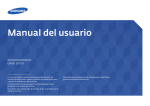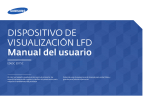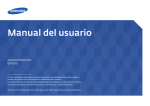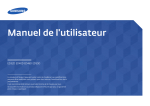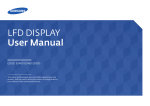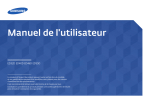Download Samsung ED32D Manual de Usuario
Transcript
Manual del usuario ED32D ED40D ED46D ED55D El color y el aspecto pueden variar según el producto; las especificaciones están sujetas a cambios sin previo aviso para mejorar el rendimiento del producto. El número de horas de uso diario recomendado para este producto es de menos de 16 horas. Si se utiliza el producto más de 16 horas al día, es posible que se anule la garantía. Antes de usar el equipo lea este manual para evitar fallas y guarde para futuras referencias. Índice Antes de usar el producto Copyright5 Precauciones de seguridad 6 Símbolos6 Limpieza6 Almacenamiento7 Electricidad y seguridad 7 Instalación8 Funcionamiento10 Preparativos Comprobación de los componentes 13 Componentes13 Piezas15 Parte posterior 15 Bloqueo antirrobo 16 Mando a distancia 17 Antes de instalar el producto (Guía de instalación)19 Ángulo de inclinación y rotación 19 Ventilación19 Dimensiones20 Instalación del equipo de montaje mural Instalación del juego de montaje mural Especificaciones del juego de montaje mural (VESA) 21 21 22 Control remoto (RS232C) 23 Conexión del cable 23 Conexión24 Códigos de control 25 Uso de MDC Configuración de ajustes para Control múltiple40 Configuración de ajustes para Control múltiple40 Instalación o desinstalación del programa MDC 41 Instalación41 Desinstalación41 Conexión y uso de un dispositivo fuente Antes de la conexión Puntos de control previos a la conexión 34 34 Conexión a un PC Conexión mediante el cable D-SUB (tipo analógico) Conexión mediante un cable DVI (tipo digital) Conexión mediante un cable HDMI-DVI Conexión mediante un cable HDMI 34 Conexión a un dispositivo de vídeo Conexión mediante el cable AV Conexión mediante el cable de componentes Conexión mediante un cable HDMI-DVI Conexión mediante un cable HDMI 37 37 37 38 38 Conexión a un sistema de audio 39 34 35 35 36 Cambio de la fuente de entrada 39 Fuente39 ¿Qué es MDC? Conexión a MDC 42 42 Ajuste de pantalla Modo imagen43 Si la fuente de entrada es PC, DVI, HDMI(PC)43 Si la fuente de entrada es AV, Componente, HDMI(AV)43 Luz de fondo / Contraste / Brillo / Nitidez / Color / Matiz (V/R)44 Tamaño de imagen45 Tamaño de imagen45 Posición47 Zoom/Posición47 Selec. resolución48 Ajuste automático48 Ajuste pantalla del PC49 PIP50 2 Índice Configuración avanzada51 Contr. dinámico51 Tono del negro51 Tono de piel51 Sólo modo RGB51 Gama de colores52 Balance de blanco52 Gamma52 Iluminac. movim.52 Opciones de imagen53 Tono color54 Temp. Color54 Vista digital nítida54 Filtro ruido MPEG54 N.neg HDMI54 Modo de película55 Auto Motion Plus (solo para el modelo ED55D) 55 Retroiluminación dinámica55 Imagen desact.56 Restablecer imagen56 Ajuste del sonido Modo de sonido57 Efecto sonido58 Configuración altavoces59 Restab. sonido59 Aplicaciones Fuentes60 Actualizar60 Editar nombre60 Información60 Sistema Idioma del menú61 Control múltiple62 Configuración de ajustes para Control múltiple62 Teletipo70 Video Wall71 Video Wall71 Formato71 Horizontal71 Vertical72 Posición de pantalla72 Config. cambio autom. fuente73 Cam. autom. fuente73 Recup. fuente principal73 Fuente principal73 Fuente secundaria73 Cambiar PIN74 Solución económica66 Ahorro energía66 Sensor económico66 Des. apag auto66 General75 Ahorro energía máx.75 Modo Juego75 Enc. aut.75 Bloqueo seguridad75 Bloqueo botones76 Control en espera76 Programación luz76 Pantalla OSD77 Ajuste encendido77 Control temperatura77 Protección pant.67 Cambio píxel67 Temporizador68 Aparición inmediata69 Lateral gris69 Anynet+ (HDMI-CEC)78 Anynet+ (HDMI-CEC)78 Apagado automático79 Solución de problemas relacionados con Anynet+80 Hora63 Ajustar hora63 Temporizador63 Tempor. encendido64 Tempor. apagado65 Control festivos65 Magic Clone82 3 Índice Reiniciar sistema82 Restablecer todo83 Asistencia Actualización del software84 Por USB84 Contacto con Samsung84 Solución de problemas Requisitos previos para ponerse en contacto con el Centro de servicio al cliente de Samsung 85 Prueba del producto 85 Comprobación de la resolución y la frecuencia 85 Compruebe lo siguiente. 86 P y R 93 Apéndice Contacte con SAMSUNG WORLD WIDE 100 Responsabilidad por el Servicio de Pago (Coste para los Clientes) 109 No se trata de un defecto del producto 109 El daño del producto ha sido causado por el cliente 109 Otros109 Eliminación correcta 110 Eliminación correcta de este producto (Residuos de aparatos eléctricos y electrónicos) 110 Eliminación correcta de las baterías de este producto110 Calidad de imagen óptima y prevención de desgaste con persistencia de imágenes 111 Calidad de imagen óptima 111 Prevención del desgaste con persistencia de imágenes111 Licencia113 Terminología114 Especificaciones General95 Ahorro de energía 97 Modos de temporización predefinidos 98 4 Capítulo 01 Antes de usar el producto Copyright El contenido de este manual está sujeto a cambios sin previo aviso a fin de mejorar su calidad. © 2014 Samsung Electronics Samsung Electronics es el propietario del copyright de este manual. El uso o la reproducción de este manual parcial o totalmente sin la autorización de Samsung Electronics están prohibidos. Microsoft, Windows son marcas registradas de Microsoft Corporation. VESA, DPM y DDC son marcas comerciales registradas de Video Electronics Standards Association. El resto de marcas comerciales son propiedad de sus respectivos propietarios. •• Se puede cobrar una tarifa administrativa si. -- (a) el usuario solicita un técnico y el producto no tiene ningún defecto. (es decir, si el usuario no se ha leído este manual del usuario). -- (b) el usuario lleva el producto a reparar a un centro de servicio y el producto no tiene ningún defecto. (es decir, si el usuario no se ha leído este manual del usuario). •• Antes de realizar cualquier trabajo o efectuar la visita al usuario se le comunicará a éste el monto de la tarifa administrativa. 5 Precauciones de seguridad Limpieza ――Tenga cuidado al limpiar el producto, ya que el panel y la parte exterior de las pantallas LCD avanzadas Precaución se arañan con facilidad. ――Ponga en práctica los pasos siguientes durante la limpieza. NO ABRIR: RIESGO DE DESCARGA ELÉCTRICA ――Las imágenes siguientes tienen fines de referencia únicamente. Las situaciones reales pueden diferir de lo que se muestra en estas imágenes. Precaución : PARA REDUCIR EL RIESGO DE DESCARGA ELÉCTRICA, NO RETIRE LA CUBIERTA. (NI LA PARTE POSTERIOR) NO HAY PIEZAS QUE SE PUEDAN REPARAR EN EL INTERIOR. PARA CUALQUIER REPARACIÓN, ACUDA A PERSONAL CUALIFICADO. 1 Apague el producto y el ordenador. 2 Desconecte el cable de alimentación del producto. ――Sujete el cable de alimentación por el enchufe y no toque el cable con las manos húmedas. De lo contrario, podría producirse una descarga eléctrica. Este símbolo indica que dentro existe alta tensión. Resulta peligroso tener cualquier tipo de contacto con las partes internas de este producto. Este símbolo advierte de que, junto con este producto, se incluye documentación importante relacionada con su funcionamiento y mantenimiento. 3 Limpie el producto con un paño limpio, suave y seco. •• No utilice detergentes que contengan alcohol, disolventes ni agentes tensioactivos. ! Símbolos •• No rocíe agua ni detergente directamente sobre el producto. Advertencia En caso de no respetar las instrucciones, podrían producirse daños personales graves o fatales. 4 Moje un paño suave y seco con agua y escúrralo bien para limpiar el exterior del producto. Precaución En caso de no respetar las instrucciones, podrían producirse daños personales o materiales. Las actividades marcadas con este símbolo están prohibidas. 5 Conecte el cable de alimentación al producto cuando termine de limpiarlo. Las instrucciones marcadas con este símbolo deben respetarse. 6 Encienda el producto y el ordenador. 6 Almacenamiento Los modelos muy brillantes pueden desarrollar manchas blancas sobre la superficie si se utiliza un humidificador de ondas ultrasónicas cerca. ――Póngase en contacto con el Centro de servicio al cliente si necesita limpiar el interior del producto (se Conecte el enchufe a una toma de corriente conectada a tierra (sólo dispositivos aislados de tipo 1). •• Podrían producirse una descarga eléctrica o daños personales. ! No doble el cable de alimentación ni tire con fuerza de él. Tenga cuidado de no dejar el cable de alimentación debajo de un objeto pesado. le cobrará una tarifa por este servicio). Electricidad y seguridad •• Un cable dañado podría provocar fuego o una descarga eléctrica. ――Las imágenes siguientes tienen fines de referencia únicamente. Las situaciones reales pueden diferir de lo que se muestra en estas imágenes. No coloque el cable de alimentación ni el producto cerca de fuentes de calor. Advertencia •• Podrían producirse una descarga eléctrica o fuego. No utilice un cable de alimentación o un enchufe que estén dañados, como tampoco una toma de corriente suelta. Limpie el polvo existente alrededor de las patillas del enchufe o de la toma de corriente mediante un paño seco. •• Podrían producirse una descarga eléctrica o fuego. •• De lo contrario, se podría producir fuego. No enchufe varios productos a la misma toma de corriente. •• Una toma de corriente que se caliente en exceso podría provocar fuego. ! No toque el enchufe con las manos mojadas. De lo contrario, podría producirse una descarga eléctrica. Inserte el enchufe hasta el fondo para que no quede suelto. •• Una conexión inestable podría desencadenar un incendio. ! 7 Instalación Precaución No desenchufe el cable de alimentación mientras el producto se esté utilizando. Advertencia •• Una descarga eléctrica podría dañar el producto. No coloque velas, repelentes para insectos ni cigarrillos sobre el producto. No instale el producto cerca de fuentes de calor. •• De lo contrario, se podría producir fuego. Utilice únicamente el cable de alimentación proporcionado con su producto por Samsung. No utilice el cable de alimentación con otros productos. •• Podrían producirse una descarga eléctrica o fuego. Recurra a un técnico para instalar el gancho de montaje en la pared. ! Mantenga la toma de corriente a la que esté enchufado el cable de alimentación libre de obstáculos. ! •• La instalación por parte de una persona no cualificada podría provocar daños personales. ! •• El cable de alimentación debe desconectarse a fin de cortar por completo el suministro eléctrico al producto en caso de existir un problema. No instale el producto en espacios mal ventilados, como estanterías o armarios. •• Si aumenta demasiado la temperatura interna, podría producirse un incendio. •• Tenga en cuenta que no se corta completamente el suministro eléctrico del producto utilizando únicamente el botón de encendido del mando a distancia. Instale el producto al menos a 10cm de la ventana para permitir la ventilación. Cuando desconecte el cable de alimentación de la toma de la pared, sosténgalo por el enchufe. •• Si aumenta demasiado la temperatura interna, podría producirse un incendio. •• Podrían producirse una descarga eléctrica o fuego. ! •• Utilice únicamente receptáculos aprobados. ! Mantenga el embalaje de plástico fuera del alcance de los niños. •• Los niños podrían ahogarse. ! 8 No instale el producto en una superficie inestable o que vibre (una repisa poco firme, una superficie inclinada, etc.). Precaución •• El producto podría caerse y dañarse o provocar daños personales. No deje caer el producto cuando lo mueva. •• La utilización del producto en un área con mucha vibración puede dañar el producto o provocar un incendio. No instale el producto en un vehículo ni en un lugar expuesto al polvo, la humedad (goteras, por ejemplo), aceite o humo. •• Podrían producirse daños en el producto o daños personales. ! No apoye el producto sobre su parte delantera. •• Podrían producirse una descarga eléctrica o fuego. •• La pantalla podría dañarse. ! No exponga el producto a la luz directa del sol, al calor ni a objetos calientes como una estufa. Cuando instale el producto en un receptáculo o una repisa, asegúrese de que el borde inferior de la parte delantera del producto no sobresalga. •• De lo contrario, podría reducirse la vida útil del producto o producirse un incendio. •• El producto podría caerse y dañarse o provocar daños personales. •• Instale el producto únicamente en receptáculos o repisas con el tamaño adecuado. No instale el producto al alcance de los niños pequeños. •• El producto podría caerse y provocar daños personales a los niños. Suelte el producto con cuidado. •• Como la parte delantera es pesada, instale el producto en una superficie plana y estable. Los aceites aptos para consumo humano, como por ejemplo el de semilla de soja, pueden dañar o deformar el producto. No instale el producto en una cocina ni cerca una encimera de cocina. •• Podrían producirse daños en el producto o daños personales. ! SAMSUNG ! Si instala el producto en un lugar inusual (un lugar expuesto a gran cantidad polvo fino, sustancias químicas, temperaturas extremas o mucha humedad), o bien en un lugar donde deba funcionar ininterrumpidamente durante un periodo largo de tiempo, su rendimiento podría verse gravemente afectado. •• Asegúrese de consultar con el Centro de servicio al cliente de Samsung antes de la instalación del producto en un lugar con estas características. 9 Funcionamiento Si el producto se cae o la carcasa exterior se daña, apague el interruptor de encendido y desconecte el cable de alimentación. A continuación, póngase en contacto con el Centro de servicio al cliente de Samsung. IMPORTANTE: •• Si sigue utilizando el producto, podrían producirse fuego o una descarga eléctrica. PARA PREVENIR CUALQUIER MAL FUNCIONAMIENTO Y EVITAR DAÑOS, LEA DETALLADAMENTE ESTE MANUAL DE INSTRUCCIONES ANTES DE CONECTAR Y OPERAR EL APARATO, CONSERVE EL MANUAL PARA FUTURAS REFERENCIAS, GRACIAS. POR FAVOR LEA ESTE MANUAL ANTES DE OPERAR EL APARATO Y GUÁRDELO PARA REFERENCIAS FUTURAS. No deje objetos pesados ni artículos atractivos para los niños (juguetes, dulces, etc.) encima del producto. •• El producto o los objetos pesados podrían caerse si los niños intentan alcanzar los juguetes o los dulces, lo que podría provocar heridas graves. Advertencia Durante una tormenta con aparato eléctrico, apague el producto y desenchufe el cable de alimentación. Existe alta tensión dentro del producto. No desmonte, repare ni modifique nunca el producto por su cuenta. •• Podrían producirse una descarga eléctrica o fuego. •• Podrían producirse una descarga eléctrica o fuego. •• Póngase en contacto con el Centro de servicio al cliente de Samsung para las reparaciones. ! No deje caer objetos sobre el producto ni lo golpee. Antes de mover el producto, desconecte el interruptor de alimentación, el cable de alimentación y cualquier otro cable conectado. •• Podrían producirse una descarga eléctrica o fuego. •• Un cable dañado podría provocar fuego o una descarga eléctrica. ! ! No tire del cable de alimentación ni de ningún otro cable para mover el producto. Si el producto genera un ruido extraño, olor a quemado o humo, desconecte de inmediato el cable de alimentación y póngase en contacto con el Centro de servicio al cliente de Samsung. •• Podrían producirse daños en el producto, una descarga eléctrica o fuego por causa de un cable dañado. •• Podrían producirse una descarga eléctrica o fuego. ! Si detecta un escape de gas, no toque el producto ni el enchufe. Asimismo, ventile el área de inmediato. No permita que los niños se cuelguen del producto o se suban encima de él. •• Las chispas podrían causar una explosión o un incendio. •• Los niños podrían resultar heridos o gravemente lesionados. ! GAS 10 No levante ni mueva el producto mediante el cable de alimentación ni ningún otro cable. Precaución •• Podrían producirse daños en el producto, una descarga eléctrica o fuego por causa de un cable dañado. No utilice ni mantenga aerosoles u otras sustancias inflamables cerca del producto. Si deja la pantalla fija con una imagen estática durante un periodo prolongado, puede producirse desgaste con persistencia de imágenes o píxeles defectuosos. •• Active el modo de ahorro de energía o un protector de pantalla con imágenes en movimiento en caso de no utilizar el producto durante un periodo prolongado. ! •• Podrían producirse una explosión o fuego. -_- ! Asegúrese de que las ranuras de ventilación no estén tapadas por manteles o cortinas. ! •• Si aumenta demasiado la temperatura interna, podría producirse un incendio. 100 No inserte objetos metálicos (palillos, monedas, horquillas, etc.) ni objetos fácilmente inflamables (papel, cerillas, etc.) en el producto (a través de las ranuras de ventilación, los puertos de entrada/salida, etc.). •• De lo contrario, su vista podría dañarse. ! No sujete el producto boca abajo ni lo agarre por el soporte para moverlo. •• El producto podría caerse y dañarse o provocar daños personales. •• Podrían producirse daños en el producto, una descarga eléctrica o fuego. Mirar fijamente la pantalla desde muy cerca durante mucho tiempo puede dañar la vista. No coloque objetos que contengan líquidos (jarrones, macetas, botellas, etc.) ni objetos metálicos sobre el producto. •• Podrían producirse daños en el producto, una descarga eléctrica o fuego. •• La acumulación de polvo junto con el calor puede provocar fuego, una descarga eléctrica o una fuga eléctrica. Utilice el producto con la resolución y la frecuencia recomendadas. •• Asegúrese de apagar el producto y desconectar el cable de alimentación sin entran agua u otras sustancias extrañas en el producto. A continuación, póngase en contacto con el Centro de servicio al cliente de Samsung. •• Asegúrese de apagar el producto y desconectar el cable de alimentación sin entran agua u otras sustancias extrañas en el producto. A continuación, póngase en contacto con el Centro de servicio al cliente de Samsung. Desconecte el cable de alimentación de la toma de la pared si no va a utilizar el producto durante un periodo prolongado de tiempo (si se va de vacaciones, por ejemplo). ! No utilice humidificadores ni estufas cerca del producto. •• Podrían producirse una descarga eléctrica o fuego. 11 Descanse los ojos durante más de 5 minutos por cada hora de uso del producto. Tenga cuidado de que los niños no se pongan en la boca las pilas del mando a distancia cuando las sustituya. Coloque las pilas en un lugar inaccesible para los niños. •• Esto permitirá descansar la vista. •• Si un niño se ha puesto una pila en la boca consulte inmediatamente a un médico. ! No toque la pantalla cuando el producto haya estado encendido durante un periodo largo de tiempo, ya que estará caliente. Cuando reemplace las pilas, insértelas con la polaridad correcta (+, -). Almacene los accesorios de pequeño tamaño fuera del alcance de los niños. Utilice sólo las pilas estándar especificadas y no mezcle pilas nuevas con pilas usadas. •• De lo contrario las pilas se pueden dañar o provocar un incendio, lesiones personales o dañar el producto por fugas del líquido interno. •• De lo contrario, las pilas se pueden dañar o provocar un incendio, lesiones personales o dañar el producto por fugas del líquido interno. ! ! Tenga cuidado al ajustar el ángulo del producto o la altura del soporte. La pilas (también las recargables) no se deben desechar con la basura doméstica, sino depositarlas en los lugares adecuados para su reciclaje. El cliente es responsable de devolver las pilas usadas y las recargables para su reciclaje. •• Una mano o un dedo podrían quedar atrapados y producirse heridas. ! •• La inclinación del producto con un ángulo excesivo puede provocar que éste se caiga, lo que podría causar daños personales. No coloque objetos pesados sobre el producto. ! •• El cliente puede devolver las pilas usadas y las recargables en los centros públicos de reciclaje o en la tienda cuando compra pilas nuevas. •• Podrían producirse daños en el producto o daños personales. Cuando use auriculares no ponga el volumen muy alto. •• El sonido demasiado alto puede dañar los oídos. 12 Capítulo 02 Preparativos Comprobación de los componentes -- Póngase en contacto con el distribuidor donde adquirió el producto si falta alguno de los componentes. Componentes ――Los componentes pueden variar según las localidades. -- El aspecto real de los componentes y elementos que se venden por separado puede ser diferente del de la ilustraciones. -- El producto no incluye soporte. Si lo desea, puede instalar un soporte adquiriéndolo por separado. Guía de configuración rápida Tarjeta de garantía Cable D-SUB (página 34) Cable de alimentación (No disponible en todos los lugares.) - - + + Mando a distancia (página 17) Pilas (página 18) Adaptador RS232C (IN) (No disponible en todos los lugares.) 13 Accesorios que se venden por separado Juego de montaje mural Cable HDMI (página 36) Cable HDMI-DVI (página 35) Cable DVI (página 35) Cable estéreo RS232C Adaptador RS232C (OUT) Cable de componentes (página 37) 14 Piezas Puerto Parte posterior Descripción HDMI IN Conecta con un dispositivo que actúa como fuente mediante un cable HDMI. SERVICE (5V 0.5A) Este puerto se utiliza para actualizar el software. RGB IN Conecta con un dispositivo que actúa como fuente mediante un cable D-SUB. DVI IN Conecta a un dispositivo de origen mediante un cable DVI o un cable HDMI-DVI. AUDIO OUT Conexión del audio de un dispositivo de origen RGB / DVI / HDMI / AV / COMPONENT AUDIO IN Conecta con una fuente de entrada de sonido mediante un cable de audio. RS232C IN Conecta a MDC mediante un adaptador estéreo RS232C. ED32D ED40D RS232C OUT ED46D ED55D Sensor del mando a distancia ALIMENTACIÓN COMPONENT / AV IN Conexión de un dispositivo de origen mediante el cable componentes/AV. Sensor del mando a distancia Para ajustar el control remoto en la parte frontal del producto, baje el sensor de control remoto en la dirección de la flecha. Utilice el mando a distancia a 7-10 metros del sensor del producto, con un ángulo de 30 a izquierda o derecha. ――Guarde las pilas usadas fuera de alcance de los niños y recíclelas. ――No use conjuntamente una pila nueva y otra usada. Sustituya ambas pilas al mismo tiempo. ――Retire las pilas cuando el mando a distancia no se vaya a usar durante un periodo prolongado. 15 Bloqueo antirrobo ――El bloqueo antirrobo permite usar el producto de forma segura incluso en lugares públicos. ――La forma del dispositivo de bloqueo y el método de bloqueo varían en función del fabricante. Consulte la guía del usuario que se suministra con el dispositivo de bloqueo antirrobo para obtener más información. Para bloquear un dispositivo de bloqueo antirrobo: ――Soporte: se vende por separado. 1 Fije el cable del dispositivo de bloqueo antirrobo a un objeto pesado, por ejemplo, una mesa. 2 Pase un extremo del cable a través del bucle del otro extremo. 3 Inserte el dispositivo de bloqueo en la ranura de bloqueo antirrobo en la parte posterior del producto. 4 Bloquee el dispositivo. -- El dispositivo de bloqueo antirrobo puede adquirirse por separado. -- Consulte la guía del usuario que se suministra con el dispositivo de bloqueo antirrobo para obtener más información. -- Los dispositivos de bloqueo antirrobo pueden adquirirse en comercios de electrónica o por Internet. 16 Mando a distancia ――El uso de otros dispositivos de visualización en el mismo espacio que el mando a distancia de este producto puede provocar que dichos dispositivos se controlen de forma involuntaria. ――Los botones que en la siguiente imagen carecen de descripción corresponden a funciones que no se admiten en este producto. OFF Encender el producto. .QZ ABC DEF GHI JKL MNO 1 4 2 5 3 6 PRS TUV WXY DEL-/-- SYMBOL MUTE 7 8 0 VOL MagicInfo Lite SOURCE Escribir la contraseña en el menú OSD. 9 -- Las funciones de los botones del mando a distancia pueden variar para diferentes productos. silencie el sonido. Cancelación del silencio del sonido: Pulse MUTE de nuevo o pulse el botón de control del volumen (+VOL-). CONTENT (HOME) Ajustar el volumen. Apagar el producto. CH Seleccionar un dispositivo conectado que actúe como fuente. MENU BLANK Mostrar u ocultar el menú de visualización en pantalla o volver al menú anterior. 17 Seleccionar rápidamente las funciones utilizadas con mayor frecuencia. TOOLS INFO Mostrar información en la pantalla. Desplazarse al menú superior, inferior, izquierda o derecha, o bien ajustar la configuración de una opción. Volver al menú anterior. RETURN EXIT PC DVI HDMI DP A B C D MAGICINFO 3D LOCK Confirmar una selección de menú. Salir del menú actual. Seleccionar manualmente una fuente de entrada conectada desde PC, DVI, HDMI. Esta opción activa o desactiva la función de bloqueo de seguridad. -- Las funciones de los botones del mando a distancia pueden variar para diferentes productos. Para introducir pilas en el mando a distancia 18 Antes de instalar el producto (Guía de instalación) Para evitar lesiones, este aparato debe estar sujeto de forma segura al suelo o a la pared de acuerdo con las instrucciones de instalación correspondientes. •• Asegúrese de que la instalación del montaje mural la lleve a cabo una empresa de instalación autorizada. •• De no ser así, podría caerse y ocasionar daños personales. •• El montaje mural instalado debe ser el especificado. 15 ˚ Ángulo de inclinación y rotación ――Póngase en contacto con el centro de servicio técnico de Samsung para obtener más información. •• El producto se puede inclinar un máximo de 15 respecto de la superficie perpendicular de una pared. •• Para utilizar el producto verticalmente, gírelo en el sentido de las agujas del reloj, de manera que el LED quede orientado hacia abajo. Ventilación Instalación en una pared perpendicular A 4 cm como mínimo B Temperatura ambiente: Por debajo de 35 C A •• Cuando instale el producto en una pared perpendicular, deje al menos 4 cm de espacio entre el producto y la superficie de la pared para garantizar la ventilación y asegúrese de que la temperatura ambiente A se mantenga por debajo de los 35 C. B Figura 1.1 Vista lateral 19 Figura 1.3 Vista lateral Instalación en un hueco en la pared ――Póngase en contacto con el centro de servicio técnico de Samsung para obtener más información. B D D Vista superior A 4 cm como mínimo B 7 cm como mínimo A C 5 cm como mínimo D 5 cm como mínimo E Temperatura ambiente: Por debajo de 35 C ――Cuando instale el producto en el hueco de una pared, deje al menos el espacio que se ha indicado anteriormente entre el producto y la pared para garantizar la ventilación y asegúrese de que la temperatura ambiente se mantenga por debajo de los 35 C. C E Figura 1.2 Vista lateral Dimensiones Unidad: cm 5 1 2 4 3 Nombre del modelo 1 1 2 23 34 45 ED32D 73,60 70,34 39,78 43,45 9,37 ED40D 92,54 89,06 50,32 54,10 9,36 ED46D 105,77 102,30 57,76 61,58 9,48 ED55D 124,77 121,36 68,44 72,29 9,48 ――No todas las ilustraciones están a escala necesariamente. Algunas dimensiones pueden sufrir cambios sin previo aviso. Consulte las dimensiones antes de realizar la instalación del producto. No nos hacemos responsables de los posibles errores tipográficos o de impresión. 20 Instalación del equipo de montaje mural Instalación del juego de montaje mural El juego de montaje mural (que se vende por separado) permite montar el producto en la pared. Para obtener información detallada sobre la instalación del equipo de montaje mural, consulte las instrucciones proporcionadas con éste. Se recomienda ponerse en contacto con un técnico para recibir asistencia a la hora de instalar el soporte de montaje mural. Samsung Electronics no se hará responsable de ningún daño en el producto ni de lesiones propias o ajenas en caso de que decida instalar el soporte de montaje mural por su cuenta. 21 Especificaciones del juego de montaje mural (VESA) ――Instale el equipo de montaje mural en una pared sólida perpendicular al suelo. Antes de fijar el montaje mural a una superficie que no sea de un panel de yeso, póngase en contacto con su distribuidor más cercano para obtener información adicional. Si instala el producto en una pared inclinada, podría caerse y provocar lesiones graves. •• Los juegos de montaje mural de Samsung incluyen un manual de instalación detallado y todas las piezas necesarias para el montaje. •• No utilice tornillos cuya longitud supere la longitud estándar o que no cumplan con las especificaciones para tornillos de los estándares VESA. Los tornillos demasiado largos pueden provocar daños en el interior del producto. •• En el caso de los equipos de montaje mural que no se ajusten a las especificaciones del estándar VESA, la longitud de los tornillos puede variar según las especificaciones del equipo de montaje. •• No apriete los tornillos en exceso. Esto podría dañar el producto o provocar que se cayera, lo que podría conllevar lesiones. Samsung no se hace responsable de este tipo de accidentes. •• Samsung no se responsabiliza de los posibles daños en el producto o lesiones personales que puedan producirse en caso de usarse un montaje mural no VESA o no especificado, o en caso de que el consumidor no siga las instrucciones de instalación del producto. •• No monte el producto con una inclinación superior a 15 grados. •• Para montar el producto en la pared hacen falta siempre dos personas. •• Las dimensiones estándar para los juegos de montaje mural son las indicadas en la tabla siguiente. Unidad: cm Nombre del modelo ED32D Especificaciones Tornillo estándar de orificios para tornillos VESA (A * B) en centímetros 20 x 20 M6, L29 40 x 40 M8, L32 Cantidad 4 c/u ED40D ED46D ED55D ――No instale el juego de montaje mural con el producto encendido. Esto podría provocar lesiones debido a una descarga eléctrica. 22 Control remoto (RS232C) •• Asignación de patillas 1 2 3 4 5 Conexión del cable Cable RS232C Interfaz RS232C (9 patillas) Patilla TxD (N.º 2), RxD (N.º 3), TIERRA (N.º 5) Velocidad en bits 9600 bps Bits de datos 8 bit Paridad No Bit de parada 1 bit Control de flujo No Longitud máxima 15 m (sólo cable blindado) 6 7 8 9 Patilla Señal 1 Detección de portadora de datos 2 Datos recibidos 3 Datos transmitidos 4 Preparar terminal de datos 5 Puesta a tierra de la señal 6 Preparar conjunto de datos 7 Enviar solicitud 8 Borrar para enviar 9 Indicador de llamada 23 Conexión •• Cable RS232C Conector: D-Sub de 9 patillas a cable estéreo •• Conexión 1 9 3 2 1 5 -P2- 6 -P1- 1 IN -P1Hembra -P1- -P2- RS232C OUT IN RS232C OUT IN RS232C OUT IN RS232C OUT -P2- Rx 2 --------> 3 Tx ESTÉREO Tx 3 <-------- 2 Rx CLAVIJA Tierra 5 ---------- 5 Tierra (3,5ø) 24 N.º Códigos de control Visualización del estado de control (comando de control Get) Cabecera Comando 0xAA ID Tipo de comando Longitud de datos Suma de comprobación Comando 0xAA Tipo de comando ID Longitud de datos Datos 1 Valor Suma de comprobación Valor del rango 8 Control del modo de mural de vídeos 0x5C 0~1 9 Bloqueo de seguridad 0x5D 0~1 10 Mural de vídeos Activado 0x84 0~1 11 Control de usuario de Mural de vídeos 0x89 - Tipo de comando Comando •• Todas las comunicaciones tienen lugar con formato hexadecimal. La suma de comprobación se calcula mediante la adición de todos los valores excepto la cabecera. Si una suma de comprobación añade hasta tener más de 2 dígitos como se muestra a continuación (11+FF+01+01=112), el primer dígito se suprime. P. ej. Alimentación encendida e ID=0 Comando N.º Comando 0 Control (comando de control Set) Cabecera Tipo de comando Valor del rango 1 Control de potencia 0x11 0~1 2 Control de volumen 0x12 0~100 3 Control de fuente de entrada 0x14 - 4 Control del modo de pantalla 0x18 - 5 Control del tamaño de pantalla 0x19 0~255 6 Control del encendido y apagado de PIP 0x3C 0~1 7 Control del ajuste automático (sólo PC y BNC) 0x3D 0 Cabecera Comando 0xAA 0x11 Cabecera Comando 0xAA 0x11 ID ID Longitud de datos Datos 1 1 "Power" Longitud de datos Datos 1 1 1 Suma de comprobación 12 •• Para controlar simultáneamente todos los dispositivos conectados mediante un cable serie, independientemente de los ID, configure el ID como "0xFE2" y transmita los comandos. Cada dispositivo ejecutará los comandos, pero ACK no responderá. 25 Control de potencia Control de volumen •• Función Un producto se puede encender y apagar mediante un PC. •• Función El volumen de un producto se puede ajustar mediante un PC. •• Visualización del estado de alimentación (obtener estado de encendido/apagado) •• Visualización del estado del volumen (Obtener estado del volumen) Cabecera Comando 0xAA 0x11 ID Longitud de datos Suma de comprobación 0 •• Establecimiento de encendido/apagado de la alimentación (Establecer encendido/apagado de la alimentación) Cabecera Comando 0xAA 0x11 ID Longitud de datos Datos 1 "Power" Cabecera Comando 0xAA 0x12 ID Longitud de datos Suma de comprobación 0 •• Establecimiento del volumen (Establecer volumen) Cabecera Comando 0xAA 0x12 ID Suma de comprobación Longitud de datos Datos 1 "Volume" Suma de comprobación "Volume": código de valor de volumen que se debe establecer en un producto. (0-100) "Power": código de alimentación que se debe establecer en un producto. •• Ack 1: Encendido 0: Apagado •• Ack Cabecera 0xAA Comando ID 0xFF Longitud de datos Ack/ Nak r-CMD 3 'A' 0x11 Valor 1 Suma de comprobación •• Nak 0xAA Comando 0xFF ID Longitud de datos Ack/Nak 3 'N' r-CMD 0x11 Valor 1 Comando 0xAA 0xFF ID Longitud de datos Ack/Nak r-CMD Valor 1 3 'A' 0x12 "Volume" Suma de comprobación "Volume": código de valor de volumen que se debe establecer en un producto. (0-100) •• Nak "Power" "Power": código de alimentación que se debe establecer en un producto. Cabecera Cabecera Suma de comprobación Cabecera Comando 0xAA 0xFF ID Longitud de datos Ack/Nak r-CMD Valor 1 3 'N' 0x12 "ERR" Suma de comprobación "ERR" : código que muestra el error que se ha producido. "ERR" "ERR" : código que muestra el error que se ha producido. 26 Control de fuente de entrada ――DVI_video, HDMI_PC no pueden utilizarse con el comando Set. Sólo responden a comandos "Get". •• Función La fuente de entrada de un producto puede cambiarse mediante un PC. ――MagicInfo sólo está disponible con los modelos que tengan la función MagicInfo. ――Este modelo no admite los puertos HDMI, HDMI_PC. •• Visualización del estado de la fuente de entrada (Obtener estado fuente de entrada) Cabecera Comando 0xAA 0x14 ID Longitud de datos Suma de comprobación 0 ――RF(TV) y DTV sólo están disponibles con modelos que incluyan un TV. •• Ack Cabecera Comando 0xAA 0xFF ID Longitud de datos Ack/ Nak r-CMD Valor 1 3 'A' 0x14 "Input Source" •• Establecimiento de la fuente de entrada (Establecer fuente de entrada) Cabecera 0xAA Comando ID 0x14 Longitud de datos Datos 1 "Input Source" Suma de comprobación Suma de comprobación "Input Source": código de fuente de entrada que se debe establecer en un producto. •• Nak Cabecera Comando 0xAA 0xFF ID Longitud de datos Ack/ Nak r-CMD Valor 1 3 'N' 0x14 "ERR" Suma de comprobación "Input Source": código de fuente de entrada que se debe establecer en un producto. 0x14 PC 0x18 DVI 0x0C Fuente de entrada 0x08 Componente 0x20 MagicInfo 0x1F DVI_video 0x30 RF (TV) 0x40 DTV 0x21 HDMI 0x22 HDMI_PC "ERR" : código que muestra el error que se ha producido. 27 Control del modo de pantalla •• Nak •• Función El modo de pantalla de un producto puede cambiarse mediante un PC. El modo de pantalla no puede controlarse si la función Video Wall está habilitada. Cabecera Comando 0xAA 0xFF ID Longitud de datos Ack/Nak r-CMD Valor 1 3 'N' 0x18 "ERR" Suma de comprobación ――Este control sólo puede usarse en modelos que incluyan un televisor. "ERR" : código que muestra el error que se ha producido. •• Visualización del estado de la pantalla (Obtener estado modo de pantalla) Cabecera Comando 0xAA 0x18 ID Longitud de datos Suma de comprobación Control del tamaño de pantalla •• Función El tamaño de pantalla de un producto puede cambiarse mediante un PC. 0 •• Visualización del tamaño de la pantalla (Obtener estado tamaño de pantalla) •• Establecimiento del tamaño de la imagen (Establecer tamaño de imagen) Cabecera Comando 0xAA 0x18 ID Longitud de datos Datos 1 "Screen Mode" Suma de comprobación 16 : 9 0x04 Zoom 0x31 Zoom ancho 0x0B 4:3 Comando 0xAA 0xFF 0xAA 0x19 ID Longitud de datos Suma de comprobación 0 Cabecera Comando 0xAA 0xFF ID Longitud de datos Ack/Nak r-CMD Valor 1 3 'A' 0x19 "Screen Size" Suma de comprobación "Screen Size": tamaño de la pantalla del producto (intervalo: 0 - 255, unidad: pulgadas) •• Nak •• Ack Cabecera Comando •• Ack "Screen Mode": Código que establece el estado del producto 0x01 Cabecera ID Longitud de datos Ack/ Nak r-CMD Valor 1 3 'A' 0x18 "Screen Mode" Suma de comprobación Cabecera Comando 0xAA 0xFF ID Longitud de datos Ack/ Nak r-CMD Valor 1 3 'N' 0x19 "ERR" Suma de comprobación "ERR" : código que muestra el error que se ha producido. "Screen Mode": Código que establece el estado del producto 28 Control del encendido y apagado de PIP Control del ajuste automático (sólo PC y BNC) •• Función El modo PIP de un producto puede activarse o desactivarse mediante un PC. •• Función Ajuste automático de la pantalla del sistema del PC mediante un PC. ――Sólo disponible en los modelos que tienen la función PIP. ――El modo no puede controlarse si Video Wall está configurado como Activado. •• Visualización del estado de ajuste automático (Obtener estado de ajuste automático) No ――Esta función no está disponible en MagicInfo. •• Establecimiento del ajuste automático (Establecer ajuste automático) •• Visualización del estado de activación o desactivación de PIP (Obtener estado activado/ desactivado de PIP) Cabecera Comando 0xAA 0x3C ID Longitud de datos Suma de comprobación Comando 0xAA 0x3C Comando 0xAA 0x3D ID Longitud de datos Datos 1 "Auto Adjustment" 0 •• Establecimiento de la activación o la desactivación de PIP (Establecer PIP activado/desactivado) Cabecera Cabecera ID Longitud de datos Datos 1 "PIP" Suma de comprobación "PIP": Código utilizado para activar o desactivar el modo PIP en un producto "Auto Adjustment" : 0x00 (siempre) •• Ack Cabecera Comando 0xAA 0xFF ID Longitud de datos Ack/ Nak r-CMD Valor 1 3 'A' 0x3D "Auto Adjustment" Longitud de datos Ack/ Nak r-CMD Valor 1 3 'A' 0x3D "ERR" 1: PIP activado 0: PIP desactivado Comando 0xAA 0xFF Suma de comprobación •• Nak •• Ack Cabecera Suma de comprobación ID Longitud de datos Ack/ Nak r-CMD Valor 1 3 'A' 0x3C "PIP" Suma de comprobación Cabecera Comando 0xAA 0xFF ID Suma de comprobación "ERR" : código que muestra el error que se ha producido. "PIP": Código utilizado para activar o desactivar el modo PIP en un producto •• Nak Cabecera Comando 0xAA 0xFF ID Longitud de datos Ack/ Nak r-CMD Valor 1 3 'A' 0x3C "PIP" Suma de comprobación "ERR" : código que muestra el error que se ha producido. 29 Control del modo de mural de vídeos Bloqueo de seguridad •• Función El modo Video Wall se puede activar en un producto mediante un PC. •• Función PC puede utilizarse para activar o desactivar la función Bloqueo seguridad en un producto. Este control sólo está disponible en un producto cuyo modo Video Wall se haya habilitado. •• Visualización del modo de mural de vídeos (Obtener el modo de mural de vídeos) Cabecera Comando 0xAA 0x5C ID Longitud de datos Suma de comprobación Comando 0xAA 0x5C •• Visualización del estado de bloqueo de seguridad (Obtener estado bloqueo de seguridad) Cabecera Comando 0xAA 0x5D ID Longitud de datos Suma de comprobación 0 0 •• Establecimiento del modo de mural de vídeos (Establecer modo de mural de vídeos) Cabecera Este control está disponible independientemente de que la alimentación esté encendida. ID Longitud de datos Datos Suma de comprobación 1 "Video Wall Mode" •• Habilitación o inhabilitación del bloqueo de seguridad (Establecer bloqueo de seguridad habilitado/inhabilitado) Cabecera Comando 0xAA 0x5D ID Longitud de datos Datos 1 "Safety Lock" Suma de comprobación "Safety Lock": Código de Bloqueo seguridad que se debe establecer en un producto "Video Wall Mode": Código utilizado para activar el modo Video Wall en un producto 1: Activado 1: Llena 0: Desactivado 0: Natural •• Ack •• Ack Cabecera Comando 0xAA 0xFF ID Longitud de datos Ack/ Nak r-CMD Valor 1 3 'A' 0x5C "Video Wall Mode" •• Nak 0xAA Comando 0xFF ID Longitud de datos Ack/ Nak r-CMD 3 'A' 0x5C Valor 1 "ERR" Comando 0xAA 0xFF ID Longitud de datos Ack/ Nak r-CMD Valor 1 Suma de comprobación 3 'A' 0x5D "Safety Lock" "Safety Lock": Código de Bloqueo seguridad que se debe establecer en un producto "Video Wall Mode": Código utilizado para activar el modo Video Wall en un producto Cabecera Cabecera Suma de comprobación Suma de comprobación •• Nak Cabecera Comando 0xAA 0xFF ID Longitud de datos Ack/ Nak r-CMD Valor 1 3 'N' 0x5D "ERR" Suma de comprobación "ERR" : código que muestra el error que se ha producido. "ERR" : código que muestra el error que se ha producido. 30 Mural de vídeos Activado •• Nak •• Función El PC enciende/apaga el Mural de vídeos del producto. •• Obtener estado activado/desactivado del Mural de vídeos Cabecera Comando 0xAA 0x84 ID Longitud de datos Suma de comprobación Comando 0xAA 0x84 Longitud de datos Datos 1 V.Wall_On Suma de comprobación 1: Mural de vídeos Activado •• Ack 0xAA 0xFF ID Ack/Nak r-CMD Valor 1 3 'N' 0x84 ERR Suma de comprobación •• Obtener estado del Mural de vídeos Cabecera Comando 0xAA 0x89 ID Longitud de datos Suma de comprobación 0 •• Establecer Mural de vídeos 0: Mural de vídeos Desactivado Comando 0xFF Longitud de datos •• Función El PC enciende/apaga la función Mural de vídeos del producto. •• V.Wall_On : Código de Mural de vídeos que establecer en el producto Cabecera 0xAA ID Control de usuario de Mural de vídeos 0 ID Comando "ERR" : código que muestra el error que se ha producido. •• Encender/apagar Mural de vídeos Cabecera Cabecera Longitud de datos Ack/Nak 3 'A' r-CMD 0x84 Valor 1 V.Wall_ On Suma de comprobación Cabecera Comando 0xAA 0x89 ID Longitud de datos Valor 1 Valor 2 2 Wall_Div Wall_SNo Suma de comprobación Wall_Div: Código de divisor de Mural de vídeos establecido en el producto V.Wall_On : Como anterior 31 Modelo de Mural de vídeos 10x10 1 2 3 4 5 6 7 8 9 10 11 12 13 14 15 Apagado 0x00 0x00 0x00 0x00 0x00 0x00 0x00 0x00 0x00 0x00 0x00 0x00 0x00 0x00 0x00 1 0x11 0x12 0x13 0x14 0x15 0x16 0x17 0x18 0x19 0x1A 0x1B 0x1C 0x1D 0x1E 0x1F 2 0x21 0x22 0x23 0x24 0x25 0x26 0x27 0x28 0x29 0x2A 0x2B 0x2C 0x2D 0x2E 0x2F 3 0x31 0x32 0x33 0x34 0x35 0x36 0x37 0x38 0x39 0x3A 0x3B 0x3C 0x3D 0x3E 0x3F 4 0x41 0x42 0x43 0x44 0x45 0x46 0x47 0x48 0x49 0x4A 0x4B 0x4C 0x4D 0x4E 0x4F 5 0x51 0x52 0x53 0x54 0x55 0x56 0x57 0x58 0x59 0x5A 0x5B 0x5C 0x5D 0x5E 0x5F 6 0x61 0x62 0x63 0x64 0x65 0x66 0x67 0x68 0x69 0x6A 0x6B 0x6C 0x6D 0x6E 0x6F 7 0x71 0x72 0x73 0x74 0x75 0x76 0x77 0x78 0x79 0x7A 0x7B 0x7C 0x7D 0x7E N/A 8 0x81 0x82 0x83 0x84 0x85 0x86 0x87 0x88 0x89 0x8A 0x8B 0x8C N/A N/A N/A 9 0x91 0x92 0x93 0x94 0x95 0x96 0x97 0x98 0x99 0x9A 0x9B N/A N/A N/A N/A 10 0xA1 0xA2 0xA3 0xA4 0xA5 0xA6 0xA7 0xA8 0xA9 0xAA N/A N/A N/A N/A N/A 11 0xB1 0xB2 0xB3 0xB4 0xB5 0xB6 0xB7 0xB8 0xB9 N/A N/A N/A N/A N/A N/A 12 0xC1 0xC2 0xC3 0xC4 0xC5 0xC6 0xC7 0xC8 N/A N/A N/A N/A N/A N/A N/A 13 0xD1 0xD2 0xD3 0xD4 0xD5 0xD6 0xD7 N/A N/A N/A N/A N/A N/A N/A N/A 14 0xE1 0xE2 0xE3 0xE4 0xE5 0xE6 0xE7 N/A N/A N/A N/A N/A N/A N/A N/A 15 0xF1 0xF2 0xF3 0xF4 0xF5 0xF6 N/A N/A N/A N/A N/A N/A N/A N/A N/A 32 Wall_SNo : Código de número de producto establecido en el producto Modelo de Mural de vídeos 10x10: ( 1 ~ 100) Número establecido Datos 1 0x01 2 0x02 ... ... 99 0x63 100 0x64 •• Ack Cabecera Comando 0xAA 0xFF ID Longitud de datos Ack/Nak r-CMD Valor 1 Valor 2 Suma de comprobación 4 'A' 0x89 Wall_Div Wall_SNo Suma de comprobación •• Nak Cabecera Comando 0xAA 0xFF ID Longitud de datos Ack/Nak r-CMD Valor 1 3 'N' 0x89 ERR "ERR" : código que muestra el error que se ha producido. 33 Capítulo 03 Conexión y uso de un dispositivo fuente Antes de la conexión Compruebe lo siguiente antes de conectar este producto a otros dispositivos. Los dispositivos que pueden conectarse a este producto incluyen PC, videocámaras, altavoces, decodificadores y reproductores de DVD/Blu-ray. Puntos de control previos a la conexión ――Antes de conectar un dispositivo fuente, lea el manual del usuario que se proporcione. El número y las ubicaciones de los puertos en los dispositivos fuente puede variar, según el dispositivo. Conexión a un PC •• No conecte el cable de alimentación antes de conectar el resto de cables. Asegúrese de que conecta en primer lugar un dispositivo fuente, antes de conectar el cable de alimentación. •• Un PC puede conectarse al producto de varios modos. Seleccione un método de conexión adecuado a su PC. ――La conexión de las piezas puede variar entre los productos. Conexión mediante el cable D-SUB (tipo analógico) ――No conecte el cable de alimentación hasta que todas las conexiones se hayan completado. La conexión del cable de alimentación durante la conexión puede dañar el producto. ――Compruebe los tipos de puertos en la parte posterior del producto que desee conectar. RGB IN RGB / DVI / HDMI / AV / COMPONENT AUDIO IN 34 Conexión mediante un cable DVI (tipo digital) Conexión mediante un cable HDMI-DVI ――Cuando conecte un PC al producto mediante un cable HDMI-DVI, configure Editar nombre como DVI PC para acceder al contenido de audio y vídeo almacenado en el PC. DVI IN HDMI IN RGB / DVI / HDMI / AV / COMPONENT AUDIO IN RGB / DVI / HDMI / AV / COMPONENT AUDIO IN 35 Conexión mediante un cable HDMI HDMI IN 36 Conexión a un dispositivo de vídeo Conexión mediante el cable de componentes •• No conecte el cable de alimentación antes de conectar el resto de cables. Asegúrese de que conecta en primer lugar un dispositivo fuente, antes de conectar el cable de alimentación. •• Puede conectar un dispositivo de vídeo al producto mediante un cable. ――La conexión de las piezas puede variar entre los productos. ――Pulse el botón SOURCE del mando a distancia para cambiar la fuente. COMPONENT / AV IN Conexión mediante el cable AV RGB / DVI / HDMI / AV / COMPONENT AUDIO IN COMPONENT / AV IN RGB / DVI / HDMI / AV / COMPONENT AUDIO IN 37 Conexión mediante un cable HDMI-DVI ――No se habilitará el audio si el producto está conectado a un dispositivo de vídeo mediante un cable HDMI-DVI. Para solucionar esto, conecte un cable de audio adicional a los puertos de audio del producto y del dispositivo de vídeo. Cuando conecte un dispositivo de vídeo al producto mediante un cable HDMI-DVI, configure Editar nombre como Dispositivos DVI para acceder al contenido de audio y vídeo almacenado en el dispositivo de vídeo. ――Las resoluciones admitidas incluyen 1080p (50/60Hz), 720p (50/60Hz), 480p y 576p. Conexión mediante un cable HDMI Uso de un cable HDMI o un cable de HDMI a DVI (hasta 1080p) •• Para obtener una mejor calidad de imagen y audio, conecte un dispositivo digital mediante un cable HDMI. •• El cable HDMI admite señales de vídeo y audio digitales y no requiere el uso de un cable de audio. -- Si desea conectar el producto a un dispositivo digital que no admita la salida HDMI, utilice cables HDMI-DVI y de audio. •• Es posible que la imagen no se muestre de forma normal (si es que aparece) o que el audio no funcione si se conecta al producto un dispositivo externo que emplee una versión antigua del modo HDMI. En caso de producirse este problema, pregunte al fabricante del dispositivo externo cuál es la versión HDMI y, si está obsoleto, solicite una actualización. •• El cable HDMI que compre deberá estar certificado. De no ser así, es posible que la imagen no se muestre o que se produzca un error de conexión. HDMI IN •• Se recomienda usar un cable HDMI de alta velocidad básico o uno con Ethernet. Este producto no admite la función Ethernet vía HDMI. RGB / DVI / HDMI / AV / COMPONENT AUDIO IN HDMI IN 38 Conexión a un sistema de audio ――La conexión de las piezas puede variar entre los productos. Cambio de la fuente de entrada Fuente HDMI PC HDMI-CEC BD Player AV Component PC DVI ---- AUDIO OUT -- La imagen mostrada puede variar dependiendo del modelo. Fuente T MENUm : Aplicaciones Fuentes ENTER Fuente permite seleccionar varias fuentes y cambiar el nombre de los dispositivos fuente. Puede mostrar la pantalla de un dispositivo fuente conectado al producto. Seleccione un elemento en Fuentes para que se muestre la pantalla de la fuente seleccionada. ――La fuente de entrada también se puede cambiar mediante el botón SOURCE del mando a distancia. ――Es posible que la pantalla no se muestre correctamente si se selecciona una fuente incorrecta para el dispositivo fuente al que desea realizar la conversión. 39 Capítulo 04 Uso de MDC Configuración de ajustes para Control múltiple MENUm→ Sistema → Control múltiple → ENTERE Asigne un ID individual al producto. Configuración de ajustes para Control múltiple •• Config. ID Asigne un ID a un equipo. (Rango: 0~99) Pulse ▲/▼ para seleccionar un número y, después, pulse E. •• Entrada ID Especifique el número ID del producto conectado al cable de entrada para la recepción de la señal de entrada. Especifique el número que desee usar mediante los botones numéricos del mando a distancia. 40 Para obtener información sobre cómo usar el programa MDC, consulte la Ayuda tras instalar el programa. El programa MDC está disponible en el sitio web. Instalación o desinstalación del programa MDC Instalación La instalación de MDC puede verse afectada por la tarjeta gráfica, la placa base y el estado de la red. El programa se instalará en la ruta del directorio predeterminada si no se especifica una. Seleccione "Launch MDC Unified" y haga clic en "Finish" para ejecutar inmediatamente el programa MDC. 1 Haga clic en el programa de instalación de MDC Unified. 2 Seleccione el idioma de la instalación. A continuación, haga clic en "OK". 3 Cuando aparezca la pantalla "Welcome to the InstallShield Wizard for MDC_Unified", haga clic en "Next". 4 En la ventana "License Agreement" que se muestra, seleccione "I accept the terms in the license agreement" y haga clic en "Next". 5 En la ventana "Customer Information" que se muestra, complete todos los campos de información y haga clic en "Next". 6 En la ventana "Destination Folder" que se muestra, seleccione la ruta del directorio para instalar el programa y haga clic en "Next". 7 En la ventana "Ready to Install the Program" que se muestra, compruebe la ruta del directorio para instalar el programa y haga clic en "Install". 8 Se mostrará el progreso de la instalación. 9 Haga clic en "Finish" en la ventana "InstallShield Wizard Complete" que se muestra. 10Se creará en el escritorio el icono del acceso directo MDC Unified después de la instalación. Desinstalación -- Es posible que el icono de ejecución de MDC no pueda mostrarse, según el sistema del PC o las especificaciones del producto. 1 Seleccione Configuración > Panel de control en el menú Inicio y haga doble clic en Agregar/Eliminar programa. 2 Seleccione MDC Unified en la lista y haga clic en Cambiar o quitar. -- Pulse F5 si el icono de ejecución no se muestra. 41 ¿Qué es MDC? MDC (Control de visualización múltiple) es una aplicación que permite controlar fácil y simultáneamente varios dispositivos de visualización mediante un PC. Conexión a MDC Utilización de MDC a través de RS-232C (estándar de comunicación de datos en serie) Es necesario conectar un cable serie RS-232C a los puertos serie del PC y el monitor. RS232C IN Monitor 1 RS232C OUT RS232C IN / OUT RS232C IN Monitor 2 RS232C OUT Computer 42 Capítulo 05 Ajuste de pantalla Puede configurar los ajustes de Imagen (Luz de fondo, Tono color, etc.). -- La disposición de las opciones del menú Imagen puede variar según el producto. Modo imagen MENU m :Imagen T Modo imagen Seleccione un modo de imagen (Modo imagen) adecuado para el entorno donde se usará el producto. Se muestran diferentes opciones de Modo imagen, en función de la fuente de entrada actual. ENTER Si la fuente de entrada es PC, DVI, HDMI(PC) •• Información: este modo reduce la fatiga ocular y es adecuado para mostrar información al público. Imagen •• Publicidad: este modo es adecuado para mostrar contenido de vídeo y anuncios interiores o exteriores. Modo imagen Información · Luz de fondo 100 100 · Contraste 100 100 · Brillo 45 45 · Nitidez 50 50 · Color 50 50 · Matiz (V/R) V50 50 Si la fuente de entrada es AV, Componente, HDMI(AV) •• Dinámico: este modo es adecuado cuando la luz ambiental es intensa. •• Estándar: este modo es generalmente adecuado para cualquier entorno. •• Natural: adecuado para reducir la astenopía. •• Película: este modo reduce la fatiga ocular. R50 50 -- La imagen mostrada puede variar dependiendo del modelo. 43 Luz de fondo / Contraste / Brillo / Nitidez / Color / Matiz (V/R) MENU m :Imagen T ENTER Imagen Modo imagen Información · Luz de fondo 100 100 · Contraste 100 100 · Brillo 45 45 · Nitidez 50 50 · Color 50 50 · Matiz (V/R) V50 50 El producto ofrece diversas opciones para ajustar la calidad de la imagen. Fuente de entrada Modo imagen Opciones que se pueden ajustar PC, DVI, HDMI (cuando está conectado un PC) Información / Publicidad Luz de fondo / Contraste / Brillo / Nitidez AV, Componente, HDMI (720p, 1080i, 1080p) Dinámico / Estándar / Natural / Película Luz de fondo / Contraste / Brillo / Nitidez / Color / Matiz (V/R) ――Cuando haga cambios en Luz de fondo, Contraste, Brillo, Nitidez, Color o Matiz (V/R), el OSD se ajustará en consecuencia. ――Puede modificar y almacenar ajustes para cada dispositivo externo que conecte a una entrada del producto. ――Una disminución en el brillo de la imagen hará que se reduzca el consumo eléctrico. R50 50 -- La imagen mostrada puede variar dependiendo del modelo. 44 Tamaño de imagen MENU m :Imagen T Tamaño de imagen Tamaño de imagen ENTER •• 16:9: establece la imagen en el modo panorámico 16:9. •• Zoom1: establece una ampliación moderada. Corta la parte superior y los laterales. Tamaño de imagen Tamaño de imagen •• Zoom2: establece una mayor ampliación. 16:9 · Posición Selec. resolución Si tiene un receptor de cable o satélite, puede que éste incluya su propio juego de tamaños de pantalla también. No obstante, recomendamos encarecidamente utilizar el modo 16:9 del producto la mayor parte del tiempo. Desactivado •• V. inteligente 1: reduce la imagen 16:9 al 50%. ――V. inteligente 1 se habilita únicamente en el modo HDMI. •• V. inteligente 2: reduce la imagen 16:9 al 25%. ――V. inteligente 2 se habilita únicamente en el modo HDMI . •• Ajuste ancho: amplía la relación de aspecto de la imagen para ajustarla a la pantalla completa. •• 4:3: establece la imagen en el modo básico (4:3). ――No establezca su producto en el formato 4:3 durante mucho tiempo. -- La imagen mostrada puede variar dependiendo del modelo. Los bordes visibles a la izquierda y a la derecha, o arriba y abajo de la pantalla, pueden hacer que se produzca retención de la imagen (quemadura de pantalla), lo cual no está cubierto mediante la garantía. •• Ajuste pantalla: muestra la imagen total, sin cortes, cuando se reciben señales HDMI (720p/1080i/1080p) o Componente (1080i/1080p). •• Personal: cambia la resolución para adaptarse a las preferencias del usuario. •• Rel. de aspecto original: si la fuente de entrada es PC, DVI, HDMI (conexión a PC) el vídeo se mostrará en la relación de aspecto original. ――Los puertos disponibles pueden variar según el modelo. ――Puede modificar y almacenar ajustes para cada dispositivo externo que conecte a una entrada del producto. 45 Tamaños de imagen disponibles por fuente de entrada. Fuente de entrada Tamaño de imagen AV, Componente (480i, 480p) 16:9 / Zoom1 / Zoom2 / 4:3 / Personal Componente (1080i, 1080p) 16:9 / Ajuste ancho / 4:3 / Ajuste pantalla / Personal HDMI (720p, 1080i, 1080p) 16:9 / 4:3 / V. inteligente 1 / V. inteligente 2 / Personal / Ajuste ancho / Ajuste pantalla PC, DVI,HDMI (cuando está conectado un PC) 16:9 / 4:3 / Rel. de aspecto original 46 Posición Ajusta la posición de la imagen. Posición solo está disponible si Tamaño de imagen está configurado como Zoom1, Zoom2, Ajuste ancho, Ajuste pantalla. ――Para utilizar la función Posición tras seleccionar Zoom1, Zoom2, Ajuste ancho o Ajuste pantalla, siga estos pasos. Tamaño de imagen Tamaño de imagen 16:9 · Posición Selec. resolución 1 Pulse el botón para seleccionar Posición. Pulse el botón 2 Pulse el botón o el botón 3 Pulse el botón . para desplazar la imagen hacia arriba o hacia abajo. . Desactivado -- La imagen mostrada puede variar dependiendo del modelo. ――Para utilizar la función Zoom/Posición tras seleccionar Personal en HDMI (1080i/1080p), Componente (1080i/1080p) o Zoom/Posición Personal, siga estos pasos. Tamaño de imagen Tamaño de imagen Personal · Zoom/Posición Selec. resolución Desactivado 1 Pulse el botón 2 Seleccione Zoom o Posición. Pulse el botón 3 Pulse los botones / / / para mover la imagen. 4 Pulse el botón para seleccionar Zoom/Posición. Pulse el botón . . . ――Si desea restablecer la imagen a su posición original, seleccione Restab. en la pantalla Zoom/Posición. La imagen se establecerá en su posición predeterminada. -- La imagen mostrada puede variar dependiendo del modelo. 47 Selec. resolución Si la imagen no parece normal aunque la resolución de la tarjeta gráfica sea una de las siguientes, puede mejorar la calidad de imagen seleccionando para el producto la misma resolución que la del PC mediante este menú. Resoluciones disponibles: Desactivado / 1024x768 / 1280x768 / 1360x768 / 1366x768 Tamaño de imagen Tamaño de imagen 16:9 · Posición Selec. resolución Desactivado -- Sólo está disponible en el modo PC. -- La imagen mostrada puede variar dependiendo del modelo. Ajuste automático MENU m :Imagen T Ajuste automático Ajusta automáticamente las posiciones y los valores de frecuencia y las configuraciones. ENTER Imagen Ajuste automático -- Sólo está disponible en el modo PC. -- La imagen mostrada puede variar dependiendo del modelo. 48 Ajuste pantalla del PC •• Grueso / Fino elimina o reduce el ruido de la imagen. Si no se consigue eliminar el ruido simplemente ajustando la sintonía, utilice la función Grueso para ajustar la frecuencia lo mejor posible (Grueso) y sintonice de nuevo. Tras reducir el ruido, vuelva a ajustar la imagen de modo que quede alineada con el centro de la pantalla. Ajuste pantalla del PC Grueso 50 Fino Posición 0 •• Posición para ajustar la posición de la pantalla del PC si no está centrada o no se ajusta a la pantalla del producto. Pulse el botón o para ajustar la posición vertical. Pulse el botón o para ajustar la posición horizontal. •• Restablecer imagen restablece la imagen en su configuración predeterminada. Restablecer imagen -- La imagen mostrada puede variar dependiendo del modelo. 49 PIP T MENUm : Sistema Ajustes de PIP PIP ENTER Imagen PIP La imagen de la fuente de vídeo externa aparecerá en la pantalla principal y la imagen del producto aparecerá en la pantalla secundaria correspondiente a PIP. Imagen principal Imagen secundaria AV PC, DVI, HDMI Componente DVI, HDMI PC AV, DVI, HDMI DVI, HDMI AV, PC, Componente -- La imagen mostrada puede variar dependiendo del modelo. -- Para el sonido de PIP, consulte las instrucciones de Selección de sonido. -- Si apaga el producto mientras está activo el modo PIP, la función PIP se desactivará. Cuando encienda el producto, deberá volver a activar PIP para la visualización en el modo PIP. -- Es posible que la imagen de la pantalla PIP se vea un poco menos natural cuando use la pantalla principal para ver un juego o el karaoke. •• PIP (Desactivado/Activado): active o desactive la función PIP. •• Fuente: puede seleccionar la fuente de la imagen secundaria. •• Tamaño ( , , , , •• Posición ( , ――En el modo ( , , ): seleccione una posición para la imagen secundaria. , , , ): seleccione un tamaño para la imagen secundaria. ), no puede seleccionar Posición. •• Selección de sonido (Principal/Secundario): puede elegir entre escuchar el sonido de la imagen Principal o de la imagen Secundario. 50 Configuración avanzada MENU m :Imagen T Configuración avanzada ENTER Configuración avanzada Contr. dinámico Medio Tono del negro Desactivado Tono de piel Sólo modo RGB Gama de colores Fuente de entrada Modo imagen PC, DVI,HDMI (cuando está conectado un PC) Configuración avanzada Información Balance de blanco / Gamma Publicidad Balance de blanco / Gamma AV, Componente, HDMI Natural / Dinámico No disponible AV, Componente, HDMI Estándar Contr. dinámico / Tono del negro / Tono de piel / Sólo modo RGB / Gama de colores / Balance de blanco / Gamma / Iluminac. movim. Película Contr. dinámico / Tono del negro / Tono de piel / Sólo modo RGB / Gama de colores / Balance de blanco / Gamma 0 Desactivado Original Contr. dinámico Ajusta el contraste de la pantalla. •• Desactivado / Bajo / Medio / Alto -- La imagen mostrada puede variar dependiendo del modelo. Tono del negro Selecciona el nivel de negro para ajustar la profundidad de la pantalla. •• Desactivado / Oscuro / Más oscuro / El más oscuro Tono de piel Enfatiza el tono rosa Tono de piel. Sólo modo RGB Muestra los colores Rojo, Verde y Azul para hacer ajustes precisos en el matiz y la saturación. •• Desactivado / Rojo / Verde / Azul 51 Gama de colores Configuración avanzada Ajusta la gama y la variedad de colores (el espacio de color) disponible para crear imágenes. Gama de colores Original Balance de blanco Balance de blanco 0 Gamma Iluminac. movim. •• Automático / Original Desactivado Ajusta la temperatura del color para mostrar una imagen más natural. •• Rojo -/Verde -/Azul -: ajusta el nivel de oscuridad de cada color (rojo, verde y azul). •• Rojo +/Verde +/Azul +: ajusta el nivel de brillo de cada color (rojo, verde y azul). •• Restab.: restablece el valor de Balance de blanco a su configuración predeterminada. -- La imagen mostrada puede variar dependiendo del modelo. Gamma Ajusta la intensidad del color principal. Iluminac. movim. Reduce el consumo de energía mediante una disminución del brillo de la pantalla cuando la imagen está en movimiento. •• Desactivado / Activado 52 Opciones de imagen MENUm Seleccione una opción mediante las teclas de flecha, Utilice las teclas de flecha para cambiar el ajuste y, a continuación, pulse Imagen : T Opciones de imagen ENTER Fuente de entrada PC Opciones de imagen Tono color Estándar Temp. Color 10000K Vista digital nítida Desactivado Filtro ruido MPEG Desactivado N.neg HDMI y , y a continuación pulse Normal Modo de película Desactivado Auto Motion Plus Desactivado Retroiluminación dinámica Desactivado DVI, HDMI(cuando está conectado un PC) AV, Componente, HDMI Modo imagen . . Opciones de imagen Información Tono color / Temp. Color / Retroiluminación dinámica Publicidad Tono color / Temp. Color / Retroiluminación dinámica Información Tono color / Temp. Color / N.neg HDMI / Retroiluminación dinámica Publicidad Tono color / Temp. Color / N.neg HDMI / Retroiluminación dinámica Dinámico / Estándar / Natural / Película Tono color / Temp. Color / Vista digital nítida / Filtro ruido MPEG / Modo de película / Retroiluminación dinámica -- La imagen mostrada puede variar dependiendo del modelo. 53 Tono color Opciones de imagen Tono color Estándar Temp. Color 10000K Vista digital nítida Desactivado Filtro ruido MPEG Desactivado N.neg HDMI Normal Modo de película Desactivado Auto Motion Plus Desactivado Retroiluminación dinámica Desactivado -- La imagen mostrada puede variar dependiendo del modelo. Si la fuente de entrada es PC, DVI, HDMI(conexión a PC). •• Desactivado / Frío / Estándar / Cálido Si la fuente de entrada es AV, Componente, HDMI. •• Desactivado / Frío / Estándar / Cálido1 / Cálido12 ――Cálido1 o Cálido2 se desactivarán si Modo imagen se configura como Dinámico. ――Puede ajustar y almacenar configuraciones para cada dispositivo externo conectado a una entrada en el producto. Temp. Color Ajusta la temperatura del color (Rojo/Verde/Azul). (Rango: 3000K–15000K) ――Esta opción está disponible si Tono color se configura como Desactivado. Vista digital nítida Si la señal de transmisión que recibe el producto es débil, puede activar la función Vista digital nítida para reducir las estáticas y el efecto de imágenes reflejadas que puedan aparecer en la pantalla. •• Desactivado / Bajo / Medio / Alto / Automático ――Cuando la señal sea débil, pruebe todas las opciones hasta que el producto muestre la mejor imagen posible. Filtro ruido MPEG Reduce el ruido MPEG para mejorar la calidad de la imagen. •• Desactivado / Bajo / Medio / Alto / Automático N.neg HDMI Selecciona el nivel de negro en la pantalla para ajustar la profundidad de ésta. •• Normal / Bajo ――Sólo disponible en los modos HDMI (Temporización de AV: 480p, 576p, 720p, 1080i, 1080p). 54 Modo de película Opciones de imagen Modo de película Desactivado Auto Motion Plus Desactivado Retroiluminación dinámica Desactivado Este modo es adecuado para ver películas. Define el producto para que detecte y procese automáticamente las señales de película de todos los orígenes y ajuste la imagen para mostrar una calidad óptima. •• Desactivado / Auto1 / Auto2 ――Disponible en HDMI(1080i). Auto Motion Plus (solo para el modelo ED55D) -- La imagen mostrada puede variar dependiendo del modelo. Elimina las imágenes borrosas y la vibración de las escenas con gran cantidad de movimientos rápidos a fin de proporcionar una imagen más clara. Los nombres de los menús pueden variar en función del país. Desactivado : desactiva la función Auto Motion Plus. Claro : establece la función Auto Motion Plus en el modo Claro (adecuado para ver con claridad las imágenes en movimiento). Estándar : establece la función Auto Motion Plus en el modo Estándar. Suave : establece la función Auto Motion Plus en el modo Suave (adecuado para ver con naturalidad las imágenes en movimiento). Personal : se emplea para reducir la persistencia de imágenes y la vibración tanto como se desee. •• Reducc. Desenfoque : se emplea para reducir la persistencia de imágenes tanto como se desee. -- Sólo está disponible si Auto Motion Plus está configurado como Personal. •• Reducc. vibración : se emplea para reducir la vibración tanto como se desee. -- Sólo está disponible si Auto Motion Plus está configurado como Personal. •• Movimiento claro LED : permite que las imágenes en movimiento se vean con más nitidez. -- Sólo está disponible si Auto Motion Plus está configurado como Personal. •• Restab.: restaura los ajustes de Auto Motion Plus a los valores predeterminados. -- El color de la pantalla puede variar con esta opción de forma involuntaria. -- Esta función está deshabilitada cuando PIP está configurado como Activado. ――Esta función puede variar según cada modelo. Retroiluminación dinámica Ajuste automáticamente la luz de fondo para proporcionar el mejor contraste de pantalla posible en las condiciones actuales. •• Desactivado / Activado ――Retroiluminación dinámica no está disponible cuando la fuente de entrada está configurada como PC mientras Video Wall está configurado como Activado. 55 Imagen desact. La pantalla del producto se apaga pero el sonido continúa. Pulse cualquier tecla del mando a distancia para encender de nuevo la pantalla. Imagen Imagen desact. Restablecer imagen -- La imagen mostrada puede variar dependiendo del modelo. Restablecer imagen Restablece el modo de imagen en uso en su configuración predeterminada. Imagen Imagen desact. Restablecer imagen -- La imagen mostrada puede variar dependiendo del modelo. 56 Capítulo 06 Ajuste del sonido Lleve a cabo la configuración de los ajustes de sonido (Sonido) del producto. Modo de sonido MENU m :Sonido T Modo de sonido Puede seleccionar un modo de sonido que se adapte a sus preferencias personales. •• Estándar: selecciona el modo de sonido normal. ENTER •• Película: proporciona el mejor sonido para las películas. •• Voz clara: enfatiza las voces por encima del resto de sonidos. Sonido Modo de sonido •• Música: enfatiza la música por encima de las voces. Estándar •• Amplificar: aumenta la intensidad del sonido de alta frecuencia para permitir disfrutar de una mejor experiencia de audio para aquellas personas con problemas de audición. ――Si Seleccionar altavoz se configura como Externo, Modo de sonido estará desactivado. Efecto sonido Configuración altavoces Restab. sonido -- La imagen mostrada puede variar dependiendo del modelo. 57 Efecto sonido MENU m :Sonido T Efecto sonido Configure el efecto de sonido que prefiera para el sonido de salida. ――Si Seleccionar altavoz se configura como Externo, Efecto sonido estará desactivado. ENTER Sonido Modo de sonido Estándar Efecto sonido Configuración altavoces Restab. sonido ――Disponible únicamente cuando Modo de sonido está configurado como Estándar. •• DTS TruSurround (Desactivado / Activado) Esta función brinda una experiencia de audio envolvente virtual de 5.1 canales a través de dos altavoces mediante tecnología HRTF (Head Related Transfer Function). •• DTS TruDialog (Desactivado / Activado) Esta función permite aumentar la intensidad de la voz sobre la música de fondo o los efectos sonoros para que se puedan oír con más claridad los diálogos. •• Ecualizador Utilice Ecualizador para personalizar la configuración de sonido de cada altavoz. -- Balance(I/D): ajusta el balance entre el altavoz izquierdo y el derecho. -- 100 Hz / 300 Hz / 1 kHz / 3 kHz / 10 kHz(ajuste del ancho de banda): ajusta el nivel de frecuencias de ancho de banda concretas. -- Restab.: restablece el ecualizador a su configuración predeterminada. -- La imagen mostrada puede variar dependiendo del modelo. 58 Configuración altavoces MENU m :Sonido T Configuración altavoces ENTER Sonido •• Seleccionar altavoz (Externo / Interno / Receptor) Si está escuchando la banda sonora de una emisión o una película a través de un receptor externo, puede que oiga un eco provocado por la diferencia en la velocidad de descodificación entre los altavoces del producto y los altavoces conectados al receptor de audio. En tal caso, configure el producto con la opción Externo. ――Cuando configure Seleccionar altavoz como Externo, los altavoces del producto estarán desactivados. Escuchará el sonido únicamente a través de los altavoces externos. Cuando configure Seleccionar altavoz como Interno, tanto los altavoces del producto como los externos estarán activados. Oirá el sonido a través de ambos. Modo de sonido Estándar ――Si no hay señal de vídeo, tanto los altavoces del producto como los externos estarán silenciados. Efecto sonido Configuración altavoces Restab. sonido -- La imagen mostrada puede variar dependiendo del modelo. Restab. sonido MENU m :Sonido T Restab. sonido Restablezca todos los ajustes de sonido a los valores predeterminados de fábrica. ENTER Sonido Modo de sonido Estándar Efecto sonido Configuración altavoces Restab. sonido -- La imagen mostrada puede variar dependiendo del modelo. 59 Capítulo 07 Aplicaciones Fuentes Actualizar T MENUm : Aplicaciones Fuentes TOOLS Actualizar ENTER Fuente permite seleccionar varias fuentes y cambiar el nombre de los dispositivos fuente. Si no se muestra el dispositivo que desea, seleccione Actualizar para actualizar la lista. Puede mostrar la pantalla de un dispositivo fuente conectado al producto. Seleccione un elemento en Fuentes para que se muestre la pantalla de la fuente seleccionada. ――La fuente de entrada también se puede cambiar mediante el botón SOURCE Editar nombre del mando a distancia. ――Es posible que la pantalla no se muestre correctamente si se selecciona una fuente incorrecta para el dispositivo fuente al que desea realizar la conversión. T Aplicaciones MENUm : Fuentes ENTER Aplicaciones Fuentes T MENUm : Aplicaciones Fuentes TOOLS Editar nombre ENTER En ocasiones, la pantalla no se mostrará adecuadamente a menos que el nombre de un dispositivo fuente se especifique en Editar nombre. Asimismo, es mejor cambiar el nombre del dispositivo fuente en Editar nombre para obtener una calidad de imagen óptima. ――La lista puede incluir los siguientes dispositivos fuente. Los dispositivos Fuente de la lista varían dependiendo de la fuente seleccionada. Vídeo / DVD / Cable STB / Satélite STB / PVR STB / Receptor AV / Juego / Videocámara / PC / DVI PC / Dispositivos DVI / TV / IPTV / Blu-ray / HD DVD / DMA ――Los ajustes disponibles en el menú Imagen dependen de la fuente actual y la configuración realizada en Editar nombre. •• Cuando conecte un PC al puerto HDMI IN con un cable HDMI, debería establecer el producto en el modo PC en Editar nombre. •• Cuando conecte un PC al puerto HDMI IN con un cable HDMI a DVI, debería establecer el producto en el modo DVI PC en Editar nombre. •• Cuando conecte un dispositivo AV al puerto HDMI IN con un cable HDMI a DVI, debería establecer el producto en el modo Dispositivos DVI en Editar nombre. Información T MENUm : Aplicaciones -- La imagen mostrada puede variar dependiendo del modelo. Fuentes TOOLS Información ENTER Puede ver información detallada acerca del dispositivo externo seleccionado. 60 Capítulo 08 Sistema Idioma del menú Establezca el idioma de los menús. ――Un cambio en el ajuste del idioma sólo se aplicará a la visualización de los menús en pantalla. No se aplicará a otras funciones del PC. MENUm : Sistema T Idioma del menú ENTER Sistema Idioma del menú Español Control múltiple Hora Solución económica Protección pant. Teletipo Desactivado -- La imagen mostrada puede variar dependiendo del modelo. 61 Control múltiple MENU m : Sistema T Configuración de ajustes para Control múltiple Control múltiple ENTER Pulse o para seleccionar un número y, después, pulse . •• Entrada ID Especifique el número ID del producto conectado al cable de entrada para la recepción de la señal de entrada. Sistema Idioma del menú •• Config. ID Asigne un ID a un equipo. (Rango: 0~99) Español Especifique el número que desee usar mediante los botones numéricos del mando a distancia. Control múltiple Hora Solución económica Protección pant. Teletipo Desactivado -- La imagen mostrada puede variar dependiendo del modelo. 62 Hora MENU m : Sistema T Puede configurar Ajustar hora o Temporizador. También puede configurar el producto para que automáticamente se active o desactive a una hora concreta mediante la función Temporizador. Hora Ajustar hora ENTER Permite configurar el reloj para utilizar las diversas funciones con temporizador del producto. Hora •• Ajustar hora Configure los valores de Fecha y Hora. Ajustar hora Temporizador Seleccione Ajustar hora. Seleccione Fecha o Hora y, después, pulse Desactivado . Use los botones numéricos para introducir números o bien pulse los botones de flecha arriba o abajo. Use los botones de flecha izquierda o derecha para moverse de un campo de entrada al anterior o siguiente. Pulse cuando termine. ――Puede establecer directamente la Fecha y la Hora pulsando los botones numéricos del mando a distancia. -- La imagen mostrada puede variar dependiendo del modelo. Temporizador Permite apagar automáticamente el producto tras un periodo de tiempo preestablecido. (Desactivado / 30 min / 60 min / 90 min / 120 min / 150 min / 180 min) ――Use los botones de flecha arriba o abajo para seleccionar un periodo de tiempo y, después, pulse función Temporizador, seleccione Desactivado. . Para cancelar la 63 Hora Tempor. encendido Tempor. encendido Establezca la función Tempor. encendido para que el producto se encienda automáticamente a la hora y el día que desee. El producto se encenderá con el volumen o la fuente de entrada especificados. Tempor. apagado Tempor. encendido: establezca el temporizador de encendido mediante la selección de una de entre siete opciones. Asegúrese de establecer antes la hora actual. Control festivos (Tempor encendido 1 ~ Temporizador de encendido 7) ――Debe establecer el reloj para poder usar la función Tempor. encendido. -- La imagen mostrada puede variar dependiendo del modelo. •• Configuración: seleccione Desactivado, Una vez, Todos, Lun~Vie, Lun~Sáb, Sáb~Dom o Manual. Si se selecciona Manual, es posible elegir los días en que Tempor. encendido debe encender el producto. ――La marca de verificación indica los días que ha seleccionado. •• Tiempo: ajuste la hora y el minuto. Use los botones numéricos o los botones de flecha arriba o abajo para introducir números. Use los botones de flecha izquierda o derecha para pasar de un campo de entrada a otro. •• Volumen: establezca el nivel de volumen que desee. Use los botones de flecha izquierda o derecha para cambiar el nivel de volumen. •• Fuente: seleccione la fuente de entrada que desee. 64 Hora Tempor. encendido Tempor. apagado Control festivos Tempor. apagado Establezca el temporizador de apagado (Tempor. apagado) mediante la selección de una de entre siete opciones. (Tempor. apagado 1 ~ Temporizador de apagado 7) ――Debe establecer el reloj para poder usar la función Tempor. apagado. •• Configuración: seleccione Desactivado, Una vez, Todos, Lun~Vie, Lun~Sáb, Sáb~Dom o Manual. Si se selecciona Manual, es posible elegir los días en que Tempor. apagado debe apagar el producto. ――La marca de verificación indica los días que ha seleccionado. •• Hora: ajuste la hora y el minuto. Use los botones numéricos o los botones de flecha arriba o abajo para introducir números. Use los botones de flecha izquierda o derecha para pasar de un campo de entrada a otro. -- La imagen mostrada puede variar dependiendo del modelo. Control festivos Se inhabilitará Temporizador durante un periodo concreto, como un festivo. •• Añadir: indique el periodo que desea añadir como festivo. Seleccione las fechas de inicio y fin del periodo feriado que desee añadir mediante los botones / y haga clic en el botón Guardar. El periodo se añadirá a la lista de festivos. -- Empezar: establezca la fecha de inicio del periodo feriado. -- Fin: establezca la fecha de fin del periodo feriado. -- Borrar: elimine todos los elementos de la lista de festivos. Seleccione Borrar. Aparecerá el mensaje "¿Eliminar festivos?". Seleccione Sí. Se eliminarán todos los festivos. •• Aplicar: establezca Tempor. encendido y Tempor. apagado para que no se activen en los feriados públicos. -- Pulse para seleccionar los ajustes de Tempor. encendido y Tempor. apagado que no desee que se activen. -- Las funciones Tempor. encendido y Tempor. apagado seleccionadas no se activarán. 65 Solución económica Ahorro energía Reduzca el consumo de energía ajustando el brillo de la pantalla. T MENUm : Sistema Solución económica ENTER •• Desactivado / Bajo / Medio / Alto Sensor económico Solución económica Ahorro energía Desactivado Sensor económico Desactivado Des. apag auto Desactivado Para mejorar el ahorro de energía, la configuración de imágenes se adaptará automáticamente a la iluminación de la habitación. •• Desactivado / Activado ――Si se ajusta la configuración de Luz de fondo en Imagen mientras la función Sensor económico está activada, se desactivará el ajuste Desactivado. •• Retroilumin. mín.: Cuando Sensor económico está configurado como Activado, puede ajustar manualmente el brillo mínimo de pantalla. ――Si Sensor económico está establecido como Activado, el brillo de la pantalla puede cambiar (volverse un poco más -- La imagen mostrada puede variar dependiendo del modelo. oscuro o más claro) dependiendo de la intensidad de la iluminación del entorno. Puede controlar el brillo mínimo de la pantalla con la función Retroilumin. mín.. Des. apag auto A fin de evitar el sobrecalentamiento, el producto se apagará automáticamente si no se pulsa ningún botón en el mando a distancia ni se toca ningún botón del panel frontal durante cuatro horas. •• Desactivado / Activado 66 Protección pant. A fin de reducir la posibilidad de pantalla quemada, esta unidad está equipada con la tecnología de prevención de desgaste de pantalla Cambio píxel. Cambio píxel mueve ligeramente la imagen en la pantalla. T MENUm : Sistema Protección pant. ENTER El ajuste Cambio píxel Hora le permite programar el intervalo de tiempo (en minutos) entre los movimientos de la imagen. Cambio píxel Protección pant. Minimice la retención de imagen moviendo ligeramente los píxeles en el eje horizontal o el eje vertical. Cambio píxel Desactivado Temporizador Desactivado •• Vertical: establezca el número de píxeles que se debe mover la pantalla en el eje vertical. Aparición inmediata Desactivado •• Hora: establezca el intervalo de tiempo para llevar a cabo el movimiento horizontal o vertical, respectivamente. Lateral gris Desactivado Ajustes de Cambio píxel disponibles y ajustes óptimos •• Horizontal: establezca el número de píxeles que se debe mover la pantalla en el eje horizontal. Ajustes disponibles -- La imagen mostrada puede variar dependiendo del modelo. Ajustes óptimos Horizontal (píxeles) 0~4 4 Vertical (píxeles) 0~4 4 Hora (minutos) 1 min~4 min 4 min ――El valor de Cambio píxel puede variar dependiendo del tamaño del producto (pulgadas) y el modo. ――Si se muestra una imagen fija o una salida 4:3 durante un periodo de tiempo prolongado, es posible que se produzca retención de imagen. No se trata de un defecto del producto. ――Esta función no está disponible en el modo Ajuste pantalla. 67 Temporizador Protección pant. Puede establecer el temporizador para Protección pant.. Cambio píxel Desactivado Temporizador Desactivado •• Desactivado Aparición inmediata Desactivado Lateral gris Desactivado •• Repetir: muestre el patrón preventivo de retención de imagen establecido en Modo a intervalos de tiempo especificados (Periodo). ――Periodo y Hora pueden configurarse si se ha seleccionado Repetir. -- La imagen mostrada puede variar dependiendo del modelo. La función Cambio píxel se detiene automáticamente tras un periodo de tiempo especificado. •• Intervalo: muestre el patrón preventivo de retención de imagen establecido en Modo para un periodo de tiempo especificado (desde Hora de inicio hasta Hora de fin). ――Esta opción sólo se activa si Ajustar hora está configurado. •• Modo: seleccione un patrón protector de pantalla que mostrar. -- Píxel: los píxeles de la pantalla alternan al color negro de forma continua. -- Barra rodante: una barra vertical se mueve de izquierda a derecha. -- Fundido de pantalla: toda la pantalla se vuelve primero más brillante y después más oscura. ――Los patrones Barra rodante y Fundido de pantalla aparecen una sola vez independientemente del periodo o el tiempo de repetición especificados. •• Periodo: especifique el intervalo de tiempo para activar la función Protección pant.. -- 1 Hora ~ 10 Hora ――Esta opción está habilitada cuando se selecciona Repetir para Temporizador. •• Hora: especifique la duración para mantener activada la función Protección pant.. -- 10 S ~ 50 S ――Esta opción está habilitada cuando se selecciona Píxel para Modo. •• Hora de inicio: establezca la hora de inicio para activar la función de protección de la pantalla. ――Esta opción está habilitada cuando se selecciona Intervalo para Temporizador. •• Hora de fin: establezca la hora de fin para desactivar la función de protección de la pantalla. ――Esta opción está habilitada cuando se selecciona Intervalo para Temporizador. 68 Aparición inmediata Protección pant. Cambio píxel Desactivado Temporizador Desactivado Aparición inmediata Desactivado Lateral gris Desactivado Seleccione el protector de pantalla que desea mostrar inmediatamente. •• Desactivado / Píxel / Barra rodante / Fundido de pantalla Lateral gris Cuando la pantalla está establecida en la relación de aspecto 4:3, ajuste el brillo de los márgenes blancos en los bordes para proteger la pantalla. •• Desactivado / Claro / Oscuro -- La imagen mostrada puede variar dependiendo del modelo. 69 Teletipo T MENUm : Sistema Introduzca texto mientras se muestra un vídeo o una imagen y muestre ese texto en la pantalla. Teletipo ENTER •• Desactivado / Activado ――Mensaje, Hora, Posición, Movimiento y Estilo de fuente sólo se activan cuando Teletipo está configurado como Activado. •• Mensaje: introduzca un mensaje que mostrar en la pantalla. Sistema •• Hora: establezca la Hora de inicio y la Hora de fin para mostrar un Mensaje. Protección pant. •• Posición: seleccione una orientación para mostrar un Mensaje entre Horizontal y Vertical. -- Horizontal (Izq. / Central / Dcho.) -- Vertical (Arriba / Medio / Abajo) Teletipo Video Wall Config. cambio autom. fuente •• Movimiento: especifique la Dirección y la Velocidad para mostrar un Mensaje. -- Movimiento (Desactivado / Activado) -- Dirección (Izq. / Dcho. / Arriba / Abajo) -- Velocidad (Lenta / Normal / Rápida) ――Dirección y Velocidad sólo se activan cuando Movimiento está configurado como Activado. •• Estilo de fuente: especifique el Tamaño y el Color de fuente del mensaje. -- La imagen mostrada puede variar dependiendo del modelo. -- La función Teletipo sólo está disponible cuando Idioma del menú está configurado como English. 70 Video Wall T MENUm : Sistema Personalice la disposición de varias pantallas que estén conectadas para formar un mural de vídeos. Asimismo, puede mostrar parte de una imagen o repetir la misma imagen en cada una de las pantallas conectadas. Video Wall Video Wall ENTER Puede activar o desactivar Video Wall. Video Wall Si desea organizar un mural de vídeos, seleccione Activado. Video Wall Activado · Formato Llena · Horizontal 1 · Vertical 1 · Posición de pantalla Formato Seleccione un formato para mostrar imágenes en varias pantallas. •• Llena: muestre las imágenes a pantalla completa. •• Natural: muestre las imágenes con la resolución original sin ampliar ni reducir. ――La opción Formato sólo se activa cuando Video Wall está configurado como Activado. Horizontal -- La imagen mostrada puede variar dependiendo del modelo. -- Es posible que algunos modelos no admitan la función MagicInfo. -- La opción Video Wall sólo se activa cuando PIP está configurado como Desactivado. -- Si se conectan más de cuatro pantallas horizontal y verticalmente, se recomienda utilizar una resolución de entrada de XGA (1024 x 768) o mayor, para evitar que la imagen sea oscura, debido a la degradación del contraste o la intensidad del color. Esta función divide automáticamente la pantalla en función del número especificado de pantallas horizontales. Introduzca el número de pantallas dispuestas horizontalmente. La pantalla horizontal se dividirá automáticamente, en función del número introducido. Pueden asignarse un máximo de 15 pantallas a la disposición horizontal. ――La pantalla puede dividirse en un máximo de 100 pantallas (pantallas horizontales y verticales multiplicadas). Por ejemplo, si la disposición horizontal se establece en 15, se pueden asignar un máximo de 6 pantallas a la disposición vertical. Al contrario, si la disposición vertical se establece en 15, se pueden asignar un máximo de 6 pantallas a la disposición horizontal. ――La opción Horizontal sólo se activa cuando Video Wall está configurado como Activado. 71 Vertical Video Wall Video Wall Activado · Formato Llena · Horizontal 1 · Vertical 1 · Posición de pantalla -- La imagen mostrada puede variar dependiendo del modelo. Esta función divide automáticamente la pantalla en función del número especificado de pantallas verticales. Introduzca el número de pantallas dispuestas verticalmente. La pantalla vertical se dividirá automáticamente, en función del número introducido. Pueden asignarse un máximo de 15 pantallas a la disposición vertical. ――La pantalla puede dividirse en un máximo de 100 pantallas (pantallas horizontales y verticales multiplicadas). Por ejemplo, si la disposición horizontal se establece en 15, se pueden asignar un máximo de 6 pantallas a la disposición vertical. Al contrario, si la disposición vertical se establece en 15, se pueden asignar un máximo de 6 pantallas a la disposición horizontal. ――La opción Vertical sólo se activa cuando Video Wall está configurado como Activado. Posición de pantalla Puede personalizar la disposición de las pantallas divididas, desplazando las pantallas identificadas con un número, mediante la función Posición de pantalla. Seleccione Posición de pantalla para mostrar la disposición de las pantallas (identificadas con un número) especificada, según los ajustes de Horizontal o Vertical. Si desea personalizar la disposición, mueva un número (pantalla) mediante los botones . de dirección del mando a distancia y pulse ――Se puede disponer un máximo de 100 pantallas en Posición de pantalla. ――La opción Posición de pantalla sólo se activa cuando Video Wall está configurado como Activado. ――La ventana Posición de pantalla sólo se muestra cuando Horizontal y Vertical están configurados. 72 Config. cambio autom. fuente Si se activa la pantalla con Cam. autom. fuente Activado y la selección de la fuente de vídeo anterior no está activa, la pantalla buscará automáticamente las diferentes fuentes de entrada de vídeo activo. T MENUm : Sistema Cam. autom. fuente Config. cambio autom. fuente Cuando Cam. autom. fuente está configurado como Activado, se buscará automáticamente la fuente de vídeo de pantalla para el vídeo activo. Config. cambio autom. fuente Cam. autom. fuente · Recup. fuente principal · Fuente principal · Fuente secundaria ENTER Activado Desactivado Todos PC -- La imagen mostrada puede variar dependiendo del modelo. La selección Fuente principal se activará, si la fuente de vídeo actual no se reconoce. La selección Fuente secundaria se activará, si no hay ninguna fuente de vídeo principal disponible. Si las fuentes de entrada principal y secundaria no se reconocen, la pantalla realizará dos búsquedas de una fuente activa, primero la principal y, a continuación, la secundaria. Si ninguna de las dos búsquedas da resultado, la pantalla volverá a la primera fuente de vídeo y mostrará un mensaje que indica que no hay señal. Cuando la selección Fuente principal está establecida como Todos, la pantalla buscará todas las entradas de fuentes de vídeo dos veces secuencialmente para buscar una fuente de vídeo activa y, si no la encuentra, volverá a la primera fuente de vídeo de la secuencia. Recup. fuente principal Seleccione si restaurar la fuente de entrada principal seleccionada cuando se conecte una fuente de entrada principal. ――La función Recup. fuente principal se desactiva si Fuente principal está configurado como Todos. Fuente principal Especifique Fuente principal para la fuente de entrada automática. Fuente secundaria Especifique Fuente secundaria para la fuente de entrada automática. 73 Cambiar PIN T MENUm : Sistema Cambiar PIN Aparecerá la pantalla Cambiar PIN. Elija 4 dígitos para el PIN e introdúzcalos en Introducir nuevo PIN. Vuelva a introducir los mismos 4 dígitos en Confirmar nuevo PIN. ENTER Cuando se cierre la pantalla de confirmación, pulse el botón Cerrar. De este modo, el producto habrá almacenado en memoria el nuevo código PIN. Sistema Cambiar PIN -- La imagen mostrada puede variar dependiendo del modelo. 74 General T MENUm : Sistema Ahorro energía máx. General Apaga el producto para reducir el consumo de energía una vez que el PC está inactivo durante un periodo de tiempo especificado. ENTER •• Desactivado / Activado ――Sólo está disponible en los modos PC, DVI, HDMI. General Ahorro energía máx. Activado Modo Juego Modo Juego Desactivado Cuando se conecte a una consola de juegos, como PlayStation™ o Xbox™, puede disfrutar de una experiencia de juego más realista seleccionando el modo de juego. Enc. aut. Desactivado Bloqueo seguridad Desactivado •• Desactivado / Activado ――Precauciones y limitaciones para la función Modo Juego Bloqueo botones Desactivado Control en espera Desactivado Programación luz Desactivado Para desconectar la consola de juegos y conectar otro dispositivo externo, establezca Modo Juego como Desactivado en el menú de configuración. ――Modo Juego no está disponible cuando la fuente de entrada está configurada como PC. ――Si Modo Juego está configurado como Activado. Modo imagen está configurado como Estándar y Modo de sonido está configurado como Película. Enc. aut. -- La imagen mostrada puede variar dependiendo del modelo. La habilitación de esta opción activará automáticamente el producto si el cable de alimentación está conectado. •• Desactivado / Activado Bloqueo seguridad Esta opción activa o desactiva la función de bloqueo de seguridad. •• Desactivado / Activado Todos los menús y botones del producto y del mando a distancia, excepto el botón LOCK del mando a distancia, quedarán bloqueados por la función Bloqueo seguridad. Para desbloquear los menús y los botones, pulse el botón LOCK y, acto seguido, indique la contraseña (contraseña predeterminada: 0 - 0 - 0 - 0). 75 Bloqueo botones General Ahorro energía máx. Activado Este menú se puede usar para bloquear los botones ubicados en el producto. Sólo el mando a distancia puede controlar el producto si Bloqueo botones está configurado como Activado. •• Desactivado / Activado Modo Juego Desactivado Enc. aut. Desactivado Control en espera Bloqueo seguridad Desactivado Puede configurar el modo de espera de la pantalla para que se aplique cuando se recibe una señal de entrada. Bloqueo botones Desactivado Control en espera Desactivado Programación luz Desactivado -- La imagen mostrada puede variar dependiendo del modelo. •• Automático El modo de ahorro de energía se activa si no se detectan señales de entrada, aunque un dispositivo fuente esté conectado a la pantalla. Se muestra el mensaje Sin señal si no hay conectado un dispositivo fuente. •• Activado Si no se detecta ninguna señal de entrada se activa el modo de ahorro de energía. •• Desactivado Se muestra el mensaje Sin señal si no se detecta ninguna señal de entrada. ――La opción Control en espera sólo se activa cuando Fuentes está configurado como PC, DVI, HDMI. ――Si se muestra el mensaje Sin señal aunque se conecte un dispositivo fuente, compruebe la conexión del cable. Programación luz Ajusta la luminancia con un valor especificado por el usuario en un momento determinado. •• Desactivado / Activado 76 Pantalla OSD General Esta función muestra u oculta un elemento de menú en la pantalla. ――OSD origen / Sin señal OSD / MDC OSD Pantalla OSD Ajuste encendido 0S Control temperatura 77 -- La imagen mostrada puede variar dependiendo del modelo. Ajuste encendido Puede establecer el tiempo de calentamiento de la pantalla para que se encienda después de pulsar el botón de encendido. (Rango: 0 – segundos) ――Un tiempo de calentamiento que sea demasiado corto puede dañar el producto debido a una sobretensión. Control temperatura Esta función detecta la temperatura interna del producto. Puede especificar el rango de temperatura que sea aceptable. La temperatura predeterminada está establecida como 77 C. La temperatura de funcionamiento recomendada para este producto es de 75 a 80 C (en una temperatura ambiente de 40 C). ――La pantalla se oscurecerá si la temperatura actual supera el límite especificado. Si la temperatura continúa aumentado, el producto se apagará para evitar el sobrecalentamiento. 77 Anynet+ (HDMI-CEC) T MENUm : Sistema Anynet+ (HDMI-CEC) Anynet+ (HDMI-CEC) ENTER Anynet+ (HDMI-CEC) Anynet+ (HDMI-CEC) Activado Apagado automático Sí Anynet+ es una función que permite controlar todos los dispositivos Samsung conectados que admiten Anynet+ con el mando a distancia del producto Samsung. El sistema Anynet+ se puede utilizar únicamente con dispositivos Samsung que tengan la función Anynet+. Para asegurarse de que el dispositivo Samsung tenga esta función, compruebe si muestra algún logotipo correspondiente a Anynet+. ――Sólo es posible controlar los dispositivos Anynet+ mediante el mando a distancia del producto (no con los botones del producto). ――El mando a distancia del producto podría no funcionar en ciertos casos. Si así ocurre, vuelva a seleccionar el dispositivo Anynet+. ――Anynet+ funciona cuando el dispositivo AV que admite Anynet+ se encuentra en modo de espera o encendido. ――En el modo PIP, Anynet+ funciona únicamente si se ha conectado un dispositivo AV como pantalla principal. No funciona si el dispositivo AV se ha conectado como pantalla secundaria. ――Anynet+ admite hasta 12 dispositivos AV en total. Tenga en cuenta que puede conectar hasta 3 dispositivos del mismo tipo. -- La imagen mostrada puede variar dependiendo del modelo. -- Las funciones de Anynet+ (HDMI-CEC) no funcionan con productos de otros fabricantes. Menú Anynet+ -- Si desea obtener instrucciones sobre cómo conectar dispositivos externos Anynet+, consulte el manual del usuario del dispositivo. El menú correspondiente a Anynet+ cambia en función del tipo y el estado de los dispositivos Anynet+ conectados al producto. -- Sólo puede conectar un receptor (Home Theater). Menú Anynet+ Descripción View PC Cambia el modo Anynet+ al modo PC. Lista de dispositivos Muestra la lista de dispositivos Anynet+. (nombre_dispositivo) MENÚ Muestra el menú del dispositivo conectado. Por ejemplo, si hay conectado un reproductor de DVD, se mostrará el menú de disco del reproductor de DVD. (nombre_dispositivo) Herramientas Muestra el menú de herramientas del dispositivo conectado. Por ejemplo, si hay conectado un reproductor de DVD, se mostrará el menú de herramientas del reproductor de DVD. ――Dependiendo del dispositivo, es posible que este menú no esté disponible. (nombre_dispositivo) Title Menu Muestra el menú de título del disco introducido en el dispositivo conectado. Por ejemplo, si hay conectado un reproductor de DVD, se mostrará el menú de título de la película presente en el reproductor de DVD. ――Dependiendo del dispositivo, es posible que este menú no esté disponible. 78 Apagado automático Anynet+ (HDMI-CEC) Anynet+ (HDMI-CEC) Activado Apagado automático Sí Permite configurar un dispositivo Anynet+ para que se establezca automáticamente como Desactivado cuando el producto se apague. •• No / Sí ――Si Apagado automático se establece como Sí, los dispositivos externos encendidos se apagarán a la vez que se apague el producto. ――Es posible que esta función no esté habilitada dependiendo del dispositivo. -- La imagen mostrada puede variar dependiendo del modelo. Cambio entre dispositivos Anynet+ 1 Pulse el botón TOOLS, seleccione Anynet+ (HDMI-CEC) y, después, pulse 2 Seleccione Lista de dispositivos y, después, pulse el botón . . Si no se muestra el dispositivo que desea, seleccione Actualizar para actualizar la lista. 3 Seleccione un dispositivo y pulse el botón . Puede cambiar al dispositivo seleccionado. ――El menú Lista de dispositivos sólo aparecerá cuando configure Anynet+ (HDMI-CEC) como Activado en el menú Sistema. ――El cambio al dispositivo seleccionado puede tardar hasta 2 minutos. No puede cancelar la operación de cambio de dispositivo mientras se está llevando a cabo. ――Si ha seleccionado un dispositivo Anynet+ pulsando el botón SOURCE y seleccionando después su origen de entrada, no puede usar la función Anynet+. ――Asegúrese de cambiar a un dispositivo Anynet+ usando la función Lista de dispositivos. 79 Solución de problemas relacionados con Anynet+ Problema Anynet+ no funciona. Posible solución •• Compruebe si el dispositivo es un dispositivo Anynet+. El sistema Anynet+ sólo admite dispositivos Anynet+. •• Sólo puede conectar un receptor (Home Theater). •• Compruebe si el cable de alimentación del dispositivo Anynet+ está conectado correctamente. •• Compruebe las conexiones de los cables de vídeo, audio o HDMI del dispositivo Anynet+. •• Compruebe si Anynet+ (HDMI-CEC) está configurado como Activado en el menú de configuración de Anynet+. •• Compruebe si el mando a distancia es compatible con Anynet+. •• Anynet+ no funciona en determinadas situaciones (configuración inicial). •• Si ha desconectado y vuelto a conectar el cable HDMI, asegúrese de buscar de nuevo los dispositivos o apague y encienda el producto. •• Compruebe si la función Anynet+ del dispositivo Anynet+ está activada. Deseo iniciar la función Anynet+. •• Compruebe si el dispositivo Anynet+ está conectado correctamente al producto y si Anynet+ (HDMI-CEC) está configurado como Activado en el menú de Anynet+ Sistema. •• Pulse el botón TOOLS para mostrar el menú de Anynet+ y seleccione el menú que desee. Deseo salir de la función Anynet+. •• Seleccione View PC en el menú de Anynet+. •• Pulse el botón SOURCE en el mando a distancia del producto y seleccione un dispositivo ajeno a Anynet+. El mensaje “Conectando a un dispositivo Anynet+...” aparecerá en la pantalla. •• No puede usar el mando a distancia cuando está configurando Anynet+ o cambiando a un modo de visualización. El dispositivo Anynet+ no reproduce contenidos. •• No puede usar la función de reproducción mientras la configuración inicial se está llevando a cabo. •• Utilice el mando a distancia una vez que el producto haya completado la configuración de Anynet+ o haya terminado de cambiar a Anynet+. 80 Problema No se muestra el dispositivo conectado. Posible solución •• Compruebe si el dispositivo admite funciones de Anynet+. •• Compruebe si el cable HDMI está conectado correctamente. •• Compruebe si Anynet+ (HDMI-CEC) está configurado como Activado en el menú de Anynet+ Sistema. •• Vuelva a buscar los dispositivos Anynet+. •• Anynet+ requiere una conexión HDMI. Asegúrese de que el dispositivo esté conectado al producto mediante un cable HDMI. •• Algunos cables HDMI no admiten las funciones Anynet+. •• Si la conexión se interrumpe debido a un corte de alimentación o si se desconecta el cable HDMI, repita la búsqueda de dispositivos. 81 Magic Clone T MENUm : Sistema Magic Clone Exporte la configuración del producto a un dispositivo USB o cargue la configuración a través de un dispositivo USB. Esta opción resulta muy útil cuando se asigna la misma configuración a varios productos. ENTER Magic Clone •• Clonar a USB: copie la configuración del producto a un dispositivo USB. •• Clonar de USB: asigne al producto la configuración guardada en un dispositivo USB. -- Una vez completada la configuración, el producto se reiniciará automáticamente. ――Es posible que la opción no funcione correctamente si el dispositivo contiene un archivo que no sea un archivo de configuración. ――Confirme que el dispositivo USB funciona correctamente antes de ejecutar la opción. Clonar a USB ――La opción está disponible para productos con el mismo Código del modelo y Versión de software. Clonar de USB Vaya a Asistencia Contacto con Samsung y localice el Código del modelo y Versión de software del producto. -- La imagen mostrada puede variar dependiendo del modelo. Reiniciar sistema T MENUm : Sistema Reiniciar sistema Esta opción devuelve la configuración actual del menú Sistema a los ajustes de fábrica predeterminados. ENTER Sistema Reiniciar sistema -- La imagen mostrada puede variar dependiendo del modelo. 82 Restablecer todo T MENUm : Sistema Restablecer todo Esta opción restablece la configuración predeterminada de fábrica de los ajustes de una pantalla. ENTER Sistema Restablecer todo -- La imagen mostrada puede variar dependiendo del modelo. 83 Capítulo 09 Asistencia Actualización del software T MENUm : Asistencia Actualización del software ENTER El menú Actualización del software permite actualizar el software del producto a la última versión. ――Tenga cuidado de no apagar el producto hasta que se complete la actualización. El producto se apagará y se encenderá automáticamente tras finalizar la actualización del software. ――Cuando actualice el software, todos los ajustes de vídeo y audio que haya realizado recuperarán sus valores predeterminados. Le aconsejamos que anote sus ajustes para que pueda volver a establecerlos fácilmente después de la actualización. Por USB Para llevar a cabo una actualización de software desde un dispositivo USB, póngase en contacto con el centro de servicio al cliente. Contacto con Samsung T MENUm : Asistencia Contacto con Samsung ENTER Recurra a esta información cuando el producto no funcione bien o cuando quiera actualizar el software. Puede encontrar información relativa a nuestros centros de llamadas, así como instrucciones para descargar productos y software. ――Contacto con Samsung y localice el Código del modelo y la Versión de software del producto. 84 Capítulo 10 Solución de problemas Antes de llamar al Centro de servicio técnico de Samsung, pruebe el producto de este modo. Si el problema continúa, póngase en contacto con el Centro de servicio técnico de Samsung. Requisitos previos para ponerse en contacto con el Centro de servicio al cliente de Samsung Prueba del producto Utilice la función de prueba para comprobar si el producto funciona normalmente. Si la pantalla permanece en blanco mientras el LED de alimentación parpadea, aunque el producto esté correctamente conectado a un PC, realice la prueba del producto. Si la pantalla permanece en blanco, compruebe el sistema de PC, la controladora de vídeo y el cable. 1 Apague el PC y el producto. 2 Desconecte todos los cables del producto. 3 Encender el producto. 4 Si se muestra Sin señal, el producto funciona normalmente. Comprobación de la resolución y la frecuencia Modo no óptimo se mostrará brevemente si se selecciona un modo que supere una resolución admitida (consulte "Resoluciones admitidas"). 85 Compruebe lo siguiente. Problema de instalación (modo PC) La pantalla se enciende y se apaga continuamente. Compruebe la conexión del cable entre el producto y el PC, asegúrese de que la conexión sea firme. Aparecen espacios en blanco a los cuatro lados de la pantalla cuando se conecta un cable HDMI o HDMI-DVI al producto y al PC. Los espacios en blanco de la pantalla no tienen nada que ver con el producto. Los espacios en blanco de la pantalla los crea el PC o la tarjeta gráfica. Para solucionar este problema, ajuste el tamaño de la pantalla en la configuración HDMI o DVI de la tarjeta gráfica. Si el menú de configuración de la tarjeta gráfica no tiene una opción para ajustar el tamaño de la pantalla, actualice el controlador de la tarjeta gráfica con la última versión. (Póngase en contacto con el fabricante de la tarjeta gráfica o del ordenador para obtener más información sobre cómo ajustar la configuración de la pantalla.) PC se muestra en Fuente cuando no hay un PC conectado. PC se muestra siempre en Fuente independientemente de que haya o no un PC conectado. Problema de la pantalla El LED de encendido está apagado. La pantalla no se encenderá. Asegúrese de que el cable de alimentación esté conectado. Sin señal se muestra en la pantalla (consulte "Conexión a un Compruebe que el producto esté conectado correctamente con un cable. PC"). Modo no óptimo se muestra en la pantalla. Compruebe que el dispositivo conectado al producto esté encendido. Este mensaje se muestra cuando una señal de la tarjeta gráfica supera la frecuencia y la resolución máxima del producto. Consulte la Tabla de los modos de señal estándar y configure la frecuencia y la resolución máximas en función de las especificaciones del producto. Las imágenes de la pantalla aparecen distorsionadas. Compruebe la conexión del cable al producto. 86 Problema de la pantalla La pantalla no presenta un aspecto claro. La pantalla está borrosa. Ajuste los valores de Grueso y Fino. Retire cualquier accesorio (cable de extensión de vídeo, etc.) y pruébelo de nuevo. Establezca la resolución y la frecuencia en los niveles recomendados. La pantalla aparece inestable y temblorosa. Aparecen sombras o imágenes reflejadas a la izquierda de la pantalla. Compruebe que la resolución y la frecuencia del PC y la tarjeta gráfica esté establecida en un intervalo compatible con el producto. A continuación, consulte la información adicional en el menú del producto y la Tabla de los modos de señal estándar para cambiar la configuración de la pantalla si fuera necesario. La pantalla es demasiado brillante. La pantalla es demasiado oscura. Ajuste los valores de Brillo y Contraste. El color de la pantalla no es uniforme. Vaya a Imagen y ajuste los valores de Gama de colores. El color blanco no parece realmente blanco. Vaya a Imagen y ajuste los valores de Balance de blanco. No hay imagen en la pantalla y el LED de encendido parpadea cada 0,5-1 segundo. El producto está en el modo de ahorro de energía. El producto se apaga automáticamente. Vaya a Sistema y asegúrese de que Temporizador está configurado como Desactivado. Pulse cualquier tecla del teclado o mueva el ratón para volver a la ventana anterior. Si hay un PC conectado al producto, compruebe el estado de la alimentación del PC. Asegúrese de que el cable de alimentación está correctamente conectado al producto y a la toma de alimentación. Si no se detecta la señal de un dispositivo conectado, el producto se apaga automáticamente transcurridos de 10 a 15 minutos. La calidad de imagen del producto es distinta de la que ofrecía en el establecimiento donde fue adquirido. Utilice un cable HDMI para obtener una calidad de imagen de alta definición (HD). 87 Problema de la pantalla Lo mostrado en pantalla no parece normal. El contenido de vídeo codificado puede provocar que lo mostrado en pantalla parezca defectuoso en escenas que representen objetos a alta velocidad, como por ejemplo en eventos deportivos o en cine de acción. Lo que se muestra en pantalla puede parecer defectuoso si el nivel de señal es bajo o la calidad de imagen es baja. Eso no significa que sea el producto el defectuoso. Si hay un teléfono móvil a una distancia de 1 metro o menos, puede provocar problemas de electricidad estática tanto en productos analógicos como en digitales. El brillo y el color no parecen normales. Vaya a Imagen ajuste la configuración de pantalla de Modo imagen, Color, Brillo y Nitidez. ――Consulte la página 43 si desea obtener detalles sobre el menú Imagen. Vaya a Sistema y ajuste los valores de Ahorro energía. ――Consulte la página 66 si desea obtener detalles sobre el menú Sistema. Restablezca la configuración de pantalla predeterminada. ――Consulte la página 56 si desea obtener detalles sobre el menú Restablecer imagen. Aparecen líneas discontinuas en los bordes de la pantalla. Si Tamaño de imagen está establecido como Ajuste pantalla, cambie la configuración a 16:9. Se muestran líneas (rojas, verdes o azules) en la pantalla. Este tipo de líneas aparecen si hay un defecto en el DATA SOURCE DRIVER IC del monitor. Póngase en contacto con el Centro de servicio técnico de Samsung para solucionar el problema. La pantalla se muestra inestable y a continuación se congela. Una posible causa de que la pantalla se congele es que se esté utilizando una resolución distinta de la recomendada, o que la señal no sea estable. Para solucionar el problema, cambie la resolución del PC a la recomendada. La pantalla no se muestra a pantalla completa. Un archivo de contenido escalado SD (4:3) puede causar la aparición de barras de color negro en ambos lados de la pantalla del canal HD. Un vídeo con una relación de aspecto distinta a la del producto puede causar la aparición de barras de color negro en las partes superior e inferior de la pantalla. Cambie la configuración del tamaño de pantalla a pantalla completa, en el producto o en el dispositivo fuente. 88 Problema con el sonido No hay sonido. Compruebe la conexión del cable de audio o ajuste el volumen. Compruebe el volumen. El volumen es demasiado bajo. Ajustar el volumen. Si el volumen sigue siendo bajo después de subirlo al máximo nivel, ajústelo en la tarjeta de sonido del PC o el programa de software. El vídeo está disponible pero no hay sonido. Si hay un cable HDMI conectado, compruebe la configuración de salida de audio en el PC. Vaya a Sonido y cambie Seleccionar altavoz a Interno. Si se utiliza un dispositivo fuente •• Asegúrese de que el cable de audio está correctamente conectado al puerto de entrada de audio del producto. •• Compruebe la configuración de salida de audio del dispositivo fuente. (Por ejemplo, si hay un cable HDMI conectado al monitor, es posible que deba cambiar a HDMI la configuración de audio para la caja de cable.) Si se utiliza un cable DVI-HDMI es necesario un cable de audio independiente. Si el producto dispone de un puerto para auriculares, asegúrese de que no hay nada conectado a dicho puerto. Vuelva a conectar el cable de alimentación al dispositivo y reinícielo. Los altavoces despiden electricidad estática. Compruebe la conexión del cable. Asegúrese de que no se ha conectado el cable de vídeo a un puerto de entrada de audio. Compruebe la potencia de la señal tras conectar un cable. Un nivel de señal bajo puede causar un sonido defectuoso. 89 Problema con el sonido Hay sonido audible aunque el volumen esté silenciado. Cuando se establece Seleccionar altavoz como Externo se desactivan el botón de volumen y la función de silenciar. Ajuste el volumen para los altavoces externos. La configuración de audio para los altavoces principales es distinta que para los altavoces internos del producto. Si cambia o silencia el volumen en el producto, no afectará al amplificador (decodificador) externo. El sonido del monitor no varía tras cambiar Modo de sonido. La configuración de audio para los altavoces principales es distinta que para los altavoces internos del producto. La configuración de audio de un dispositivo fuente no afecta a la configuración del altavoz interno del producto. Los altavoces despiden un sonido con eco. El eco puede deberse a distintas velocidades de decodificación entre los altavoces del producto y los altavoces externos. En tal caso, establezca Seleccionar altavoz como Externo. Problema con el mando a distancia El mando a distancia no funciona. Compruebe que las pilas estén correctamente colocadas (+/-). Compruebe si las pilas están descargadas. Compruebe si hay fallos en la alimentación. Asegúrese de que el cable de alimentación esté conectado. Compruebe si hay señales de neón o iluminación especial conectada en las inmediaciones. Problema con el dispositivo fuente Se oye un pitido cuando el PC se inicia. Si se oye un pitido cuando se inicia el PC, debe llevar el PC a un servicio técnico. 90 Otros problemas Aparecen pequeñas partículas en los bordes del producto. Las partículas son parte del diseño del producto. No suponen un defecto del producto. El menú PIP no está disponible. El menú se activa o desactiva dependiendo del modo de Fuente. ――Consulte la página 50 si desea obtener detalles sobre el menú PIP. Cuando intento cambiar la resolución del PC, aparece un mensaje "Resolución definida no admitida actualmente.". El mensaje "Resolución definida no admitida actualmente." se muestra si la resolución de la fuente de entrada es superior a la máxima resolución de la pantalla. Para solucionar el problema, cambie la resolución del PC a una resolución admitida por la pantalla. En el modo HDMI, no sale sonido de los altavoces cuando se conecta un cable DVI-HDMI. Los cables DVI no transmiten datos de sonido. N.neg HDMI no funciona correctamente en un dispositivo HDMI con salida YCbCr. Esta función solo está disponible si el dispositivo fuente (por ejemplo un reproductor DVD o un decodificador) se conecta al producto mediante un cable HDMI (señal RGB). No hay sonido en el modo HDMI. Los colores mostrados no parecen normales. Es posible que no haya vídeo ni sonido. Esto sucede si se conecta al producto un dispositivo fuente que solo admita una versión antigua del estándar HDMI. Asegúrese de conectar el cable de audio a la toma de entrada correcta, para activar el audio. Si tiene estos problemas, conecte un cable de audio además del cable HDMI. Algunas tarjetas gráficas de PC no reconocen automáticamente las señales HDMI que no incluyen sonido. En tal caso, seleccione manualmente una entrada de sonido. Entrada de sonido Modo de pantalla PC Auto Configuración PC PC DVI Entrada de audio (puertosestéreo) Configuración PC 91 Otros problemas El sensor IR no funciona. Asegúrese de que la luz del sensor se enciende cuando se presiona un botón del mando a distancia. •• Si no se enciende la luz del sensor, apague y vuelva a encender mediante el interruptor de alimentación ubicado en la parte posterior del producto. (Las luces LED de alimentación se ponen de color rojo cuando se apaga la pantalla.) Si aun así no se enciende la luz del sensor tras apagar y encender, es posible que haya una toma interna desconectada. Póngase en contacto con el Centro de servicio técnico más cercano para reparar el producto. •• Si la luz del sensor encendida no parpadea en rojo cuando se pulsa un botón del mando a distancia, es posible que el propio sensor IR esté estropeado. Póngase en contacto con el Centro de servicio técnico más cercano para reparar el producto. •• Si no hay cambios en la pantalla cuando se pulsa un botón del mando a distancia pero la luz del sensor sí parpadea en rojo, es posible que la placa principal esté estropeada. Póngase en contacto con el Centro de servicio técnico más cercano para reparar el producto. 92 PyR Pregunta ¿Cómo puedo cambiar la frecuencia? Respuesta Configure la frecuencia en la tarjeta gráfica. •• Windows XP: Vaya a Panel de control Apariencia y temas Pantalla Configuración Opciones avanzadas Monitor y ajuste la frecuencia en Configuración del monitor. •• Windows ME/2000: Vaya a Panel de control Pantalla Configuración Monitor y ajuste la frecuencia en Configuración del monitor. Consulte el manual del usuario del PC o la tarjeta gráfica para obtener más instrucciones sobre el ajuste. Avanzada •• Windows Vista: Vaya a Panel de control Apariencia y personalización Personalizar Configuración de pantalla Configuración avanzada Monitor y ajuste la frecuencia en Configuración del monitor. •• Windows 7: Vaya a Panel de control Apariencia y personalización Pantalla Ajustar resolución Configuración avanzada Monitor y ajuste la frecuencia en Configuración del monitor. •• Windows 8: Vaya a Configuración Panel de control Apariencia y personalización Pantalla Ajustar resolución Configuración avanzada Monitor y ajuste la frecuencia en Configuración del monitor. ¿Cómo puedo cambiar la resolución? •• Windows XP: Vaya a Panel de control ajuste la resolución. Apariencia y temas •• Windows ME/2000: Vaya a Panel de control Pantalla Pantalla Configuración y ajuste la resolución. •• Windows Vista: Vaya a Panel de control Apariencia y personalización Configuración de pantalla y ajuste la resolución. •• Windows 7: Vaya a Panel de control resolución y ajuste la resolución. Apariencia y personalización •• Windows 8: Vaya a Configuración Panel de control Pantalla Ajustar resolución y ajuste la resolución. Configuración y Personalizar Pantalla Ajustar Apariencia y personalización 93 Pregunta ¿Cómo puedo establecer el modo de ahorro de energía? Respuesta •• Windows XP: Establezca el modo de ahorro de energía en Panel de control Apariencia y temas Pantalla Configuración del protector de pantalla o en la configuración de la BIOS del PC. •• Windows ME/2000: Establezca el modo de ahorro de energía en Panel de control Pantalla Configuración del protector de pantalla o en la configuración de la BIOS del PC. •• Windows Vista: Establezca el modo de ahorro de energía en Panel de control Apariencia y personalización Personalizar Configuración del protector de pantalla o en la configuración de la BIOS del PC. •• Windows 7: Establezca el modo de ahorro de energía en Panel de control Apariencia y personalización Personalizar Configuración del protector de pantalla o en la configuración de la BIOS del PC. •• Windows 8: Establezca el modo de ahorro de energía en Configuración Panel de control Apariencia y personalización Personalizar Configuración del protector de pantalla o en la configuración de la BIOS del PC. 94 Capítulo 11 Especificaciones - General Tamaño Nombre del modelo Panel - V - Pr ED46D ED55D Clase 32 (80 cm / 31,5") Clase 40 (101 cm / 40") Clase 46 (116 cm / 45,9") Clase 55 (138 cm / 54,6") Área de visualización 69,76845 cm (H) x 39,2256 cm (V) 88,56 cm (H) x 49,815 cm (V) 101,808 cm (H) x 57,267 cm (V) 120,96 cm (H) x 68,04 cm (V) Dimensiones (An x Al x Pr) 73,60 x 43,45 x 9,37 cm 92,54 x 54,10 x 9,36 cm 105,77 x 61,58 x 9,48 cm 124,77 x 72,29 x 9,48 cm Peso (sin el soporte) 6,0 kg 9,3 kg 11,9 kg 18,3 kg Alimentación eléctrica Este producto utiliza de 100 a 240 V. Consulte la etiqueta en la parte posterior del producto, ya que el voltaje estándar puede variar entre los países. Consideraciones medioambientales Dimensiones (An x Al x Pr) ED40D Tamaño Área de visualización H ED32D Funcionamiento Temperatura: 0 C – 40 C (32 F – 104 F) Humedad: del 10 % al 80 %, sin condensación Almacenamiento Temperatura: -20 C – 45 C (-4 F – 113 F) Humedad: del 5 % al 95 %, sin condensación Al An 95 ――Plug & Play Este monitor se puede instalar y usar en cualquier sistema compatible Plug & Play. El intercambio de datos de dos direcciones entre el monitor y el sistema PC optimiza la configuración del monitor. La instalación del monitor tiene lugar automáticamente. Sin embargo, se puede personalizar la configuración de instalación si se desea. ――Puntos del panel (píxeles) Debido a la naturaleza de la fabricación de este producto, aproximadamente 1 píxel por cada millón (1 ppm) puede parecer más brillante o más oscuro en el panel. Esto no afecta al rendimiento del producto. ――Este dispositivo es un aparato digital de Clase A. 96 Ahorro de energía La función de ahorro de energía de este producto reduce el consumo mediante el apagado de la pantalla y el cambio de color del LED de alimentación si el producto no se utiliza durante un periodo determinado. La alimentación no se apaga en el modo de ahorro de energía. Para volver a activar la pantalla, pulse cualquier tecla del teclado o mueva el ratón. El modo de ahorro de energía sólo funciona cuando el producto está conectado a un PC con una función de ahorro de energía. Ahorro de energía Funcionamiento normal Clasificación Normal Indicador de encendido Apagado Consumo de energía ED32D 70 W 47 W ED40D 100 W ED46D ED55D Máx Modo de ahorro de energía Apagado (Señal SOG:no admite el modo DPM) Apagado (Botón de alimentación apagado) Parpadeo Encendido Apagado 77 W Menos de 0,5 W Menos de 0,5 W 0W 76 W 110 W Menos de 0,5 W Menos de 0,5 W 0W 110 W 88 W 121 W Menos de 0,5 W Menos de 0,5 W 0W 150 W 120 W 165 W Menos de 0,5 W Menos de 0,5 W 0W ――El nivel de consumo de energía que se muestra puede variar en diferentes condiciones operativas o si se cambia la configuración. ――SOG (Sincronización en verde) no se admite. ――Para reducir el consumo de energía a 0, apague el interruptor de la parte posterior o desenchufe el cable de alimentación. Desconecte el cable de alimentación si no va a utilizar el producto durante un periodo prolongado (por ejemplo, durante las vacaciones). 97 Modos de temporización predefinidos ――Este producto sólo puede establecerse en una resolución para cada tamaño de pantalla, con el fin de obtener una calidad de imagen óptima debido a la naturaleza del panel. El uso de una resolución diferente de la especificada puede reducir la calidad de la imagen. Para evitar que esto ocurra, se recomienda seleccionar la resolución óptima especificada para el producto. Compruebe la frecuencia al cambiar de un producto CDT (conectado a un PC) a un producto LCD. Si el producto LCD no admite 85 Hz, cambie la frecuencia vertical a 60 Hz mediante el producto CDT antes de cambiarlo por el producto LCD. Sincronización Resolución -- Frecuencia horizontal El tiempo necesario para explorar una única línea de izquierda a derecha de la pantalla recibe el nombre de ciclo horizontal. El número recíproco del ciclo horizontal se denomina frecuencia horizontal. La frecuencia horizontal se mide en kHz. -- Frecuencia vertical El producto muestra una única imagen varias veces por segundo (como una luz fluorescente) para mostrar lo que el espectador ve. La frecuencia con que una única imagen se muestra repetidamente por segundo recibe el nombre de frecuencia vertical o frecuencia de actualización. La frecuencia vertical se mide en Hz. Frecuencia horizontal 30 – 81 kHz Frecuencia vertical 48 – 75 Hz Resolución óptima 1920 x 1080 a 60 Hz, 1366 x 768 a 60 Hz(solo para el modelo ED32D) Resolución máxima 1920 x 1080 a 60 Hz, 1366 x 768 a 60 Hz(solo para el modelo ED32D) La pantalla se ajustará automáticamente si se transmite desde el PC una señal que pertenece a los siguientes modos de señal estándar. Si la señal transmitida desde el PC no pertenece a los modos de señal estándar, la pantalla puede quedar en blanco con el LED de encendido activado. En ese caso, consulte el manual del usuario de la tarjeta gráfica para cambiar la configuración de acuerdo con la tabla siguiente. Resolución Frecuencia horizontal (kHz) Frecuencia vertical (Hz) Reloj de píxeles (MHz) Polaridad sincronizada (H/V) IBM, 720 x 400 31,469 70,087 28,322 -/+ MAC, 640 x 480 35,000 66,667 30,240 -/- MAC, 832 x 624 49,726 74,551 57,284 -/- MAC, 1152 x 870 68,681 75,062 100,000 -/- VESA, 640 x 480 31,469 59,940 25,175 -/- VESA, 640 x 480 37,861 72,809 31,500 -/- VESA, 640 x 480 37,500 75,000 31,500 -/- 98 Resolución Frecuencia horizontal (kHz) Frecuencia vertical (Hz) Reloj de píxeles (MHz) Polaridad sincronizada (H/V) VESA, 800 x 600 35,156 56,250 36,000 +/+ VESA, 800 x 600 37,879 60,317 40,000 +/+ VESA, 800 x 600 48,077 72,188 50,000 +/+ VESA, 800 x 600 46,875 75,000 49,500 +/+ VESA, 1024 x 768 48,363 60,004 65,000 -/- VESA, 1024 x 768 56,476 70,069 75,000 -/- VESA, 1024 x 768 60,023 75,029 78,750 +/+ VESA, 1152 x 864 67,500 75,000 108,000 +/+ VESA, 1280 x 720 45,000 60,000 74,250 +/+ VESA, 1280 x 800 49,702 59,810 83,500 -/+ VESA, 1280 x 1024 63,981 60,020 108,000 +/+ VESA, 1280 x 1024 79,976 75,025 135,000 +/+ VESA, 1366 x 768 47,712 59,790 85,500 +/+ VESA,1440 x 900 55,935 59,887 106,500 -/+ VESA,1600 x 900 60,000 60,000 108,000 +/+ VESA,1680 x 1050 65,290 59,954 146,250 -/+ VESA,1920 x 1080 67,500 60,000 148,500 +/+ 99 Capítulo 12 Apéndice Contacte con SAMSUNG WORLD WIDE Sitio Web: http://www.samsung.com ――Si tiene alguna pregunta o comentario acerca de productos Samsung, por favor contacte con el servicio de atención al cliente de SAMSUNG. NORTH AMERICA U.S.A 1-800-SAMSUNG (726-7864) CANADA 1-800-SAMSUNG (726-7864) LATIN AMERICA ARGENTINE 0800-333-3733 BOLIVIA 800-10-7260 BRAZIL CHILE COLOMBIA 0800-124-421 (Demais cidades e regiões) 4004-0000 (Capitais e grandes centros) 800-SAMSUNG (726-7864) Bogotá 600 12 72 Gratis desde cualquier parte del país 01 8000 112 112 ó desde su celular #SAM(726) 100 LATIN AMERICA COSTA RICA DOMINICA ECUADOR EL SALVADOR GUATEMALA HONDURAS JAMAICA 0-800-507-7267 00-800-1-SAMSUNG (726-7864) 1-800-751-2676 1-800-10-72670 1-800-SAMSUNG (72-6786) 800-6225 1-800-299-0013 1-800-299-0033 800-27919267 800-2791-9111 1-800-234-7267 1-800-SAMSUNG (726-7864) MEXICO 01-800-SAMSUNG (726-7864) NICARAGUA 001-800-5077267 PANAMA 800-7267 800-0101 PARAGUAY 009-800-542-0001 PERU 0-800-777-08 PUERTO RICO 1-800-682-3180 TRINIDAD & TOBAGO 1-800-SAMSUNG (726-7864) URUGUAY 000-405-437-33 101 LATIN AMERICA VENEZUELA 0-800-SAMSUNG (726-7864) EUROPE AUSTRIA 0800 - SAMSUNG (0800 - 7267864) BELGIUM 02-201-24-18 BOSNIA 051 331 999 BULGARIA 800 111 31, Безплатна телефонна линия CROATIA 072 726 786 CYPRUS 8009 4000 only from landline, toll free 800 - SAMSUNG (800-726786) CZECH Samsung Electronics Czech and Slovak, s.r.o. V Parku 2343/24, 148 00 - Praha 4 DENMARK 70 70 19 70 EIRE 0818 717100 ESTONIA 800-7267 FINLAND 030-6227 515 FRANCE 01 48 63 00 00 0180 6 SAMSUNG bzw. GERMANY 0180 6 7267864* (*0,20 €/Anruf aus dem dt. Festnetz, aus dem Mobilfunk max. 0,60 €/Anruf ) 102 EUROPE GREECE HUNGARY 80111-SAMSUNG (80111 726 7864) only from land line (+30) 210 6897691 from mobile and land line 0680SAMSUNG (0680-726-786) 0680PREMIUM (0680-773-648) ITALIA 800-SAMSUNG (800.7267864) LATVIA 8000-7267 LITHUANIA 8-800-77777 LUXEMBURG 261 03 710 MONTENEGRO 020 405 888 NETHERLANDS 0900-SAMSUNG (0900-7267864) (€ 0,10/Min) NORWAY 815 56480 POLAND 0 801-172-678* lub +48 22 607-93-33 * * (koszt połączenia według taryfy operatora) PORTUGAL 808 20 7267 ROMANIA 08008 726 78 64 (08008 SAMSUNG) Apel GRATUIT SERBIA 011 321 6899 SLOVAKIA 0800 - SAMSUNG (0800-726 786) SLOVENIA SPAIN 080 697 267 090 726 786 0034902172678 103 EUROPE SWEDEN 0771 726 7864 (SAMSUNG) SWITZERLAND 0800 726 78 64 (0800-SAMSUNG) UK 0330 SAMSUNG (7267864) CIS ARMENIA 0-800-05-555 AZERBAIJAN 0-88-555-55-55 BELARUS 810-800-500-55-500 GEORGIA 0-800-555-555 KAZAKHSTAN 8-10-800-500-55-500 (GSM: 7799, VIP care 7700) KYRGYZSTAN 8-10-800-500-55-500 MOLDOVA 0-800-614-40 MONGOLIA 7-495-363-17-00 RUSSIA 8-800-555-55-55 TADJIKISTAN 8-10-800-500-55-500 UKRAINE 0-800-502-000 UZBEKISTAN 8-10-800-500-55-500 104 CHINA CHINA 400-810-5858 HONG KONG (852) 3698 4698 MACAU 0800 333 S.E.A AUSTRALIA INDONESIA JAPAN MALAYSIA 1300 362 603 021-56997777 08001128888 0120-363-905 1800-88-9999 603-77137477 (Overseas contact) MYANMAR 01-2399888 NEW ZEALAND 0800 726 786 1-800-10-7267864 [PLDT] PHILIPPINES 1-800-8-7267864 [Globe landline and Mobile] 02-4222111 [Other landline] SINGAPORE 1800-SAMSUNG (726-7864) TAIWAN 0800-329999 THAILAND VIETNAM 0-2689-3232, 1800-29-3232 1800 588 889 105 S.W.A BANGLADESH INDIA SRI LANKA 09612300300 1800 3000 8282 - Toll Free 1800 266 8282 - Toll Free 0094117540540 0094115900000 MENA ALGERIA 021 36 11 00 BAHRAIN 8000-GSAM (8000-4726) EGYPT IRAN JORDAN 08000-726786 16580 021-8255 0800-22273 06 5777444 KUWAIT 183-CALL (183-2255) MOROCCO 080 100 22 55 OMAN 800-SAMSUNG (800 - 726 7864) PAKISTAN 0800-Samsung (72678) QATAR 800-CALL (800-2255) SAUDI ARABIA 920021230 106 MENA SYRIA 18252273 TUNISIA 80-1000-12 TURKEY 444 77 11 U.A.E 800-SAMSUNG (800 - 726 7864) AFRICA BOTSWANA 8007260000 BURUNDI 200 CAMEROON 7095-0077 COTE D’ IVOIRE 8000 0077 DRC 499999 GHANA 0800-10077 0302-200077 KENYA 0800 545 545 MOZAMBIQUE 847267864 / 827267864 NAMIBIA 08 197 267 864 NIGERIA 0800-726-7864 RWANDA 9999 SENEGAL 800-00-0077 107 AFRICA SOUTH AFRICA 0860 SAMSUNG (726 7864) SUDAN 1969 TANZANIA 0800 755 755 UGANDA 0800 300 300 ZAMBIA 0211 350370 108 Responsabilidad por el Servicio de Pago (Coste para los Clientes) ――Si solicita servicio técnico, a pesar de que el producto esté en período de garantía, es posible que le cobremos la visita de un técnico, en los siguientes casos. No se trata de un defecto del producto Limpieza del producto, ajuste, explicación, reinstalación, etc. •• Si el técnico le da instrucciones sobre cómo usar el producto o simplemente ajusta las opciones sin desmontarlo. •• Si el defecto está causado por factores ambientales externos (Internet, antena, señal por cable, etc.) •• Si el producto se reinstala o se conectan más dispositivos adicionales tras instalar por primera vez el producto adquirido. •• Si el producto se reinstala para moverlo a una ubicación diferente o a una casa diferente. •• Si el cliente solicita instrucciones de uso debido al producto de otra empresa. •• Si el cliente solicita instrucciones de uso para una red o un programa de otra empresa. •• Si el cliente solicita instalación y configuración de software para el producto. •• Si el técnico quita o limpia polvo o materiales extraños del interior del producto. •• Si el cliente solicita una instalación adicional tras adquirir el producto mediante compra en casa o compra por Internet. El daño del producto ha sido causado por el cliente El daño del producto ha sido causado por un manejo erróneo o una reparación defectuosa por parte del cliente Si el daño del producto ha sido causado por: •• Impacto externo o caída. •• Uso de suministros o productos comprados por separado que no sean los especificados por Samsung. •• Reparaciones hechas por una persona que no sea ingeniero de la empresa de servicios subcontratada o socio comercial de Samsung Electronics Co., Ltd. •• Remodelado o reparación del producto por parte del cliente. •• Uso del producto con un voltaje inadecuado o con conexiones eléctricas no autorizadas. •• Caso omiso de las "precauciones" recogidas en el Manual del usuario. Otros •• Si el producto tiene errores debidos a desastres naturales (rayos, incendios, terremotos, inundaciones, etc.). •• *Si los componentes consumibles están agotados (batería, tóner, luces fluorescentes, cabezal, vibrador, lámpara, filtro, cinta, etc.) ――Si el cliente solicita el servicio técnico en caso de que el producto no tenga defectos, se cobrará la tarifa por servicio técnico. De manera que lea el Manual del usuario antes. 109 Eliminación correcta Eliminación correcta de este producto (Residuos de aparatos eléctricos y electrónicos) (Se aplica en países con sistemas de recolección por separado) La presencia de este símbolo en el producto, accesorios o material informativo que lo acompañan, indica que al finalizar su vida útil ni el producto ni sus accesorios electrónicos (como el cargador, cascos, cable USB) deberán eliminarse junto con otros residuos domésticos. Para evitar los posibles daños al medio ambiente o a la salud humana que representa la eliminación incontrolada de residuos, separe estos productos de otros tipos de residuos y recíclelos correctamente. De esta forma se promueve la reutilización sostenible de recursos materiales. Los usuarios particulares pueden contactar con el establecimiento donde adquirieron el producto o con las autoridades locales pertinentes para informarse sobre cómo y dónde pueden llevarlo para que sea sometido a un reciclaje ecológico y seguro. Eliminación correcta de las baterías de este producto (Se aplica en países con sistemas de recolección por separado) La presencia de esta marca en la batería, el manual o el envase indica que la batería de este producto no debe eliminarse junto con otros residuos domésticos. Los símbolos químicos Hg, Cd o Pb, si aparecen, indican que la batería contiene mercurio, cadmio o plomo en niveles superiores a los valores de referencia admitidos por la Directiva 2006/66 de la Unión Europea. El usuario no debe sustituir la batería que incluye este producto. Para obtener información sobre cómo cambiarla, póngase en contacto con su proveedor de servicio técnico. No extraiga la batería ni la arroje al fuego. No desmonte, aplaste o perfore la batería. Si va a deshacerse del producto, el centro de recogida de residuos tomará las medidas oportunas para el reciclado y tratamiento del producto, incluida la batería. Los usuarios comerciales pueden contactar con su proveedor y consultar las condiciones del contrato de compra. Este producto y sus accesorios electrónicos no deben eliminarse junto a otros residuos comerciales. 110 Calidad de imagen óptima y prevención de desgaste con persistencia de imágenes Calidad de imagen óptima •• Debido a la naturaleza de la fabricación de este producto, aproximadamente 1 píxel por millón (1 ppm) puede ser más brillante o más oscuro en el panel. Esto no afecta al rendimiento del producto. -- Número de subpíxeles por tipo de panel: 6.220.800 ¿En qué consiste el desgaste con persistencia de imágenes? El desgaste con persistencia de imágenes no debería ocurrir si el panel LCD funcionara normalmente. El funcionamiento normal significa el cambio continuo del patrón de vídeo. Si el panel LCD muestra un patrón fijo durante un periodo prolongado (más de 12 horas), puede producirse una ligera diferencia de voltaje entre los electrodos de los píxeles que controlan los cristales líquidos. Dicha diferencia de voltaje entre los electrodos aumenta con el tiempo y hace que los cristales líquidos sean más delgados. Cuando esto ocurre, una imagen anterior puede permanecer en la pantalla si el patrón cambia. Para impedir esto, se debe reducir la diferencia de voltaje acumulado. ――El desgaste con persistencia de imágenes no debería ocurrir si un panel LCD funcionara en condiciones adecuadas. •• Ejecute Ajuste automático para mejorar la calidad de imagen. Si aún hay ruido tras el ajuste automático, ajuste los valores de Grueso o Fino. Cómo evitar el desgaste con persistencia de imágenes •• Si deja la pantalla fija con una imagen estática durante un periodo prolongado, puede producirse desgaste con persistencia de imágenes o píxeles defectuosos. -- Active el modo de ahorro de energía o un protector de pantalla dinámico si no va a usar el producto durante un periodo de tiempo prolongado. ――La mejor forma de proteger el producto del desgaste con persistencia de imágenes es apagarlo o Prevención del desgaste con persistencia de imágenes Matriz negra Fuente Electrodo común (ITO) Filtro de color configurar el PC o el sistema para que se ejecute un protector de pantalla cuando no se utiliza. El servicio de garantía puede quedar limitado, según la guía de instrucciones. •• Apagado, protector de pantalla o modo de ahorro de energía -- Apague el producto 2 horas después de usarlo durante 12 horas. -- Vaya a Propiedades de pantalla > Sistema de alimentación en su PC y configure el producto para que se apague según necesite. -- Se recomienda el uso de un salvapantallas. Es mejor usar un salvapantallas con una imagen en movimiento o de un único color. •• Cambio de color normal -- Utiliza dos colores Cambia entre dos colores cada 30 minutos, tal como se muestra más arriba. Drenaje Type 1 TFT Línea Bus de datos Puerta Electrodo de píxel (ITO) Capacitador de almacenamiento (Cs) Type 2 FLIGHT TIME FLIGHT TIME OZ348 20:30 OZ348 20:30 UA102 21:10 UA102 21:10 111 •• Evite las combinaciones de colores de texto y de fondo con un brillo de contraste. ――Evite el uso del gris, ya que puede contribuir al desgaste con persistencia de imágenes. ――Evite el uso de colores de brillo con contraste (blanco y negro; gris). FLIGHT : TIME FLIGHT : TIME OZ348 : 20:30 OZ348 : 20:30 •• Cambio de color de texto normal -- Utiliza colores brillantes con un brillo similar. Intervalo: Cambia el color del texto y del fondo cada 30 minutos FLIGHT : TIME OZ348 : 20:30 FLIGHT : TIME OZ348 : 20:30 FLIGHT : TIME OZ348 : 20:30 FLIGHT : TIME OZ348 : 20:30 -- Mueve y cambia el texto cada 30 minutos, como se muestra más abajo. FLIGHT : TIME FLIGHT : TIME OZ348 : 20:30 OZ348 : 20:30 [ Step 1 ] [ Step 2 ] [ Step 3 ] -- Muestra regularmente una imagen en movimiento junto con un logotipo. Intervalo: Muestra una imagen en movimiento junto con un logotipo durante 60 segundos después de 4 horas de uso. 112 Licencia DivX Certified Ⓡ to play DivX Ⓡ video up to HD 1080p, including premium content. Fabricado con licencia de Dolby Laboratories. Dolby y el símbolo de las dos "D" son marcas comerciales de Dolby Laboratories. ® Premium Sound 5.1 Manufactured under a license from U.S. Patent No’s: 5,956,674, 5,974,380, 5,978,762, 6,487,535, 6,226,616, 7,212,872, 7,003,467, 7,272,567, 7,668,723, 7,392,195, 7,930,184, 7,333,929 and 7,548,853. DTS, the Symbol, and DTS and the Symbol together are registered trademarks & DTS Premium Sound | 5.1 is a trademark of DTS, Inc. ⓒ2012 DTS, Inc. All Rights Reserved. The terms HDMI and HDMI High-Definition Multimedia Interface, and the HDMI Logo are trademarks or registered trademarks of HDMI Licensing LLC in the United States and other countries. DivXⓇ, DivX CertifiedⓇ and associated logos are trademarks of Rovi Corporation or its subsidiaries and are used under licence. ABOUT DIVX VIDEO: DivXⓇ is a digital video format created by DivX, LLC, a subsidiary of Rovi Corporation. This is an official DivX CertifiedⓇ device that has passed rigorous testing to verify that it plays DivX video. Visit divx.com for more information and software tools to convert your files into DivX videos. ABOUT DIVX VIDEO-ON-DEMAND: This DivX CertifiedⓇ device must be registered in order to play purchased DivX Video-on-Demand (VOD) movies. To obtain your registration code, locate the DivX VOD section in your device setup menu. Go to vod.divx.com for more information on how to complete your registration. Covered by one or more of the following U.S. patents: 7,295,673; 7,460,668; 7,515,710; 7,519,274 Aviso sobre licencias de código abierto En caso de utilizar software de código abierto, existirá una opción correspondiente a las licencias de código abierto en el menú del producto. El aviso sobre licencias de código abierto aparecerá únicamente en inglés. Para obtener más información sobre el Aviso sobre licencias de código abierto, póngase en contacto con el servicio de atención al cliente de Samsung o envíe un mensaje de correo electrónico a oss. [email protected]. 113 Terminología 480i/480p/720p/1080i/1080p____ Cada una de las frecuencias de exploración anteriores se refiere al número de líneas de exploración efectivas que decide la resolución de la pantalla. La frecuencia de exploración puede indicarse como i (entrelazada) o como p (progresiva), según el método de exploración. - Exploración La exploración se refiere a un proceso de envío de píxeles que forman una imagen progresivamente. Un gran número de píxeles proporcionará una imagen más vívida y clara. - Progresivo En el modo de exploración progresivo, todas las líneas de píxeles se exploran una a una (progresivamente) en la pantalla. - Entrelazado En el modo de exploración entrelazado, cada dos líneas de píxeles se exploran de arriba abajo en primer lugar y después se exploran el resto de líneas de píxeles (que no se exploraron). Modo no entrelazado y modo entrelazado____ El modo no entrelazado (exploración progresiva) muestra progresivamente una línea horizontal desde la parte superior de una pantalla a la inferior. El modo entrelazado muestra en primer lugar las líneas con números impares y, a continuación, las líneas con números pares. El modo no entrelazado se usa principalmente en monitores, ya que crea claridad en la pantalla; el modo entrelazado se usa principalmente en televisores. Frecuencia vertical____ El producto muestra una única imagen muchas veces por segundo (como una luz fluorescente que parpadea) con el fin de mostrar una imagen para que la vea un espectador. La frecuencia con que una única imagen se muestra repetidamente por segundo recibe el nombre de frecuencia vertical o frecuencia de actualización. La frecuencia vertical se mide en Hz. Por ejemplo, 60 Hz indica que una única imagen se muestra 60 veces por segundo. Tamaño de punto____ La pantalla se compone de puntos rojos, verdes y azules. Una distancia más corta entre los puntos produce una resolución más alta. Tamaño de punto se refiere a la distancia más corta entre puntos del mismo color. El tamaño de punto se mide en milímetros. Frecuencia horizontal____ El tiempo necesario para explorar una única línea de izquierda a derecha de la pantalla recibe el nombre de ciclo horizontal. El número recíproco del ciclo horizontal se denomina frecuencia horizontal. La frecuencia horizontal se mide en kHz. Fuente____ La fuente de entrada se refiere a un dispositivo fuente de vídeo conectado al producto, como una videocámara o un reproductor de vídeo o DVD. Puertos de componentes (verde, azul y rojo)____ Los puertos de componentes, que identifican, transmiten y reciben señales de contraste, proporcionan una calidad de imagen superior a cualquier otro método de conexión de vídeo. HDMI (High Definition Multimedia Interface, interfaz multimedia de alta definición)____ Se trata de una interfaz que puede conectarse a una fuente de audio digital, así como a una fuente de vídeo de alta definición, mediante un único cable sin compresión. Plug & Play____ Plug & Play es una función que permite el intercambio automático de información entre un monitor y un PC para producir un entorno de visualización óptimo. El producto utiliza VESA DDC (norma internacional) para ejecutar Plug & Play. Control de visualización múltiple (MDC)____ MDC (Control de visualización múltiple) es una aplicación que permite controlar de forma simultánea varios dispositivos de visualización mediante un PC. La comunicación entre un PC y un monitor tiene lugar mediante los cables RS232C (transmisión de datos serie) y RJ45 (LAN). Resolución____ Resolución es el número de puntos horizontales (píxeles) y puntos verticales (píxeles) que forman una pantalla. Representa el nivel de detalle de visualización. Una mayor resolución permite que se muestren más datos en la pantalla y es útil para llevar a cabo varias tareas de forma simultánea. Por ejemplo, una resolución de 1920 x 1080 consiste en 1920 píxeles horizontales (resolución horizontal) y 1080 píxeles verticales (resolución vertical). 114